كيفية استعادة الوصول إلى القرص الصلب وإصلاح خطأ عدم القدرة على فتح القرص الصلب

في هذه المقالة، سنرشدك إلى كيفية استعادة الوصول إلى القرص الصلب عند تعطله. هيا نتابع!
Microsoft Authenticator هو تطبيق رائع للمصادقة الثنائية. ولكن هل تعلم أنه بإمكانك أيضًا استخدام هذا التطبيق كمدير لكلمات المرور؟ دعنا نستكشف كيفية استخدام تطبيق المصادقة الثنائية الشهير هذا للحفاظ على كلمات المرور الخاصة بك آمنة على أي جهاز.
جدول المحتويات
إذا لم يكن لديك، فيمكنك تثبيت Microsoft Authenticator من متجر Google Play أو متجر التطبيقات على جهاز iPhone أو iPad. بمجرد التثبيت، قم بتشغيل التطبيق واتبع الإرشادات التي تظهر على الشاشة للسماح بالإشعارات.
يتطلب تطبيق Microsoft Authenticator حساب Microsoft ليعمل. إذا كان لديك حساب، فانقر فوق تسجيل الدخول باستخدام حساب Microsoft ، ثم قم بتسجيل الدخول باستخدام تفاصيلك. يمكنك أيضًا إنشاء حساب جديد داخل التطبيق.
عند تسجيل الدخول، انقر فوق السماح بالتعبئة التلقائية لتعيين Authenticator كخدمة التعبئة التلقائية الافتراضية (السماح للتطبيق بملء حقول اسم المستخدم وكلمة المرور المعروفة تلقائيًا). اضغط موافق لتأكيد الإجراء. قم بمراجعة الملخص ثم اضغط على تم . إذا لم يكن الأمر كذلك، اضغط على "تخطي" ويمكنك القيام بذلك لاحقًا.
بشكل افتراضي، يتم تمكين App Lock لـ Microsoft Authenticator. بهذه الطريقة، سيتعين عليك إلغاء قفل التطبيق في كل مرة للموافقة على المصادقة أو عرض كلمة المرور. بالإضافة إلى ذلك، لا يمكنك استخدام ميزات إدارة كلمة المرور دون تمكين App Lock أولاً. ولكن إذا كان لا بد من إيقاف تشغيل هذه الميزة، فإليك كيفية القيام بذلك.
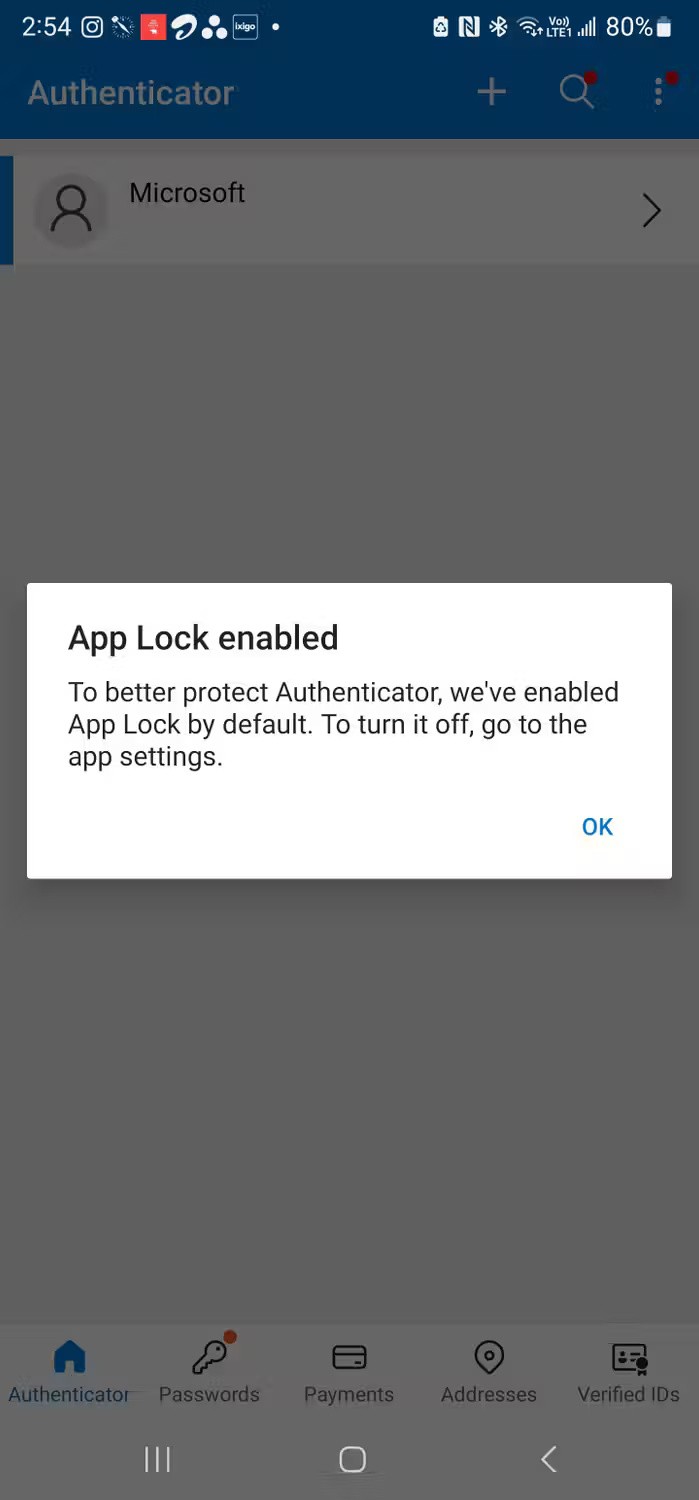
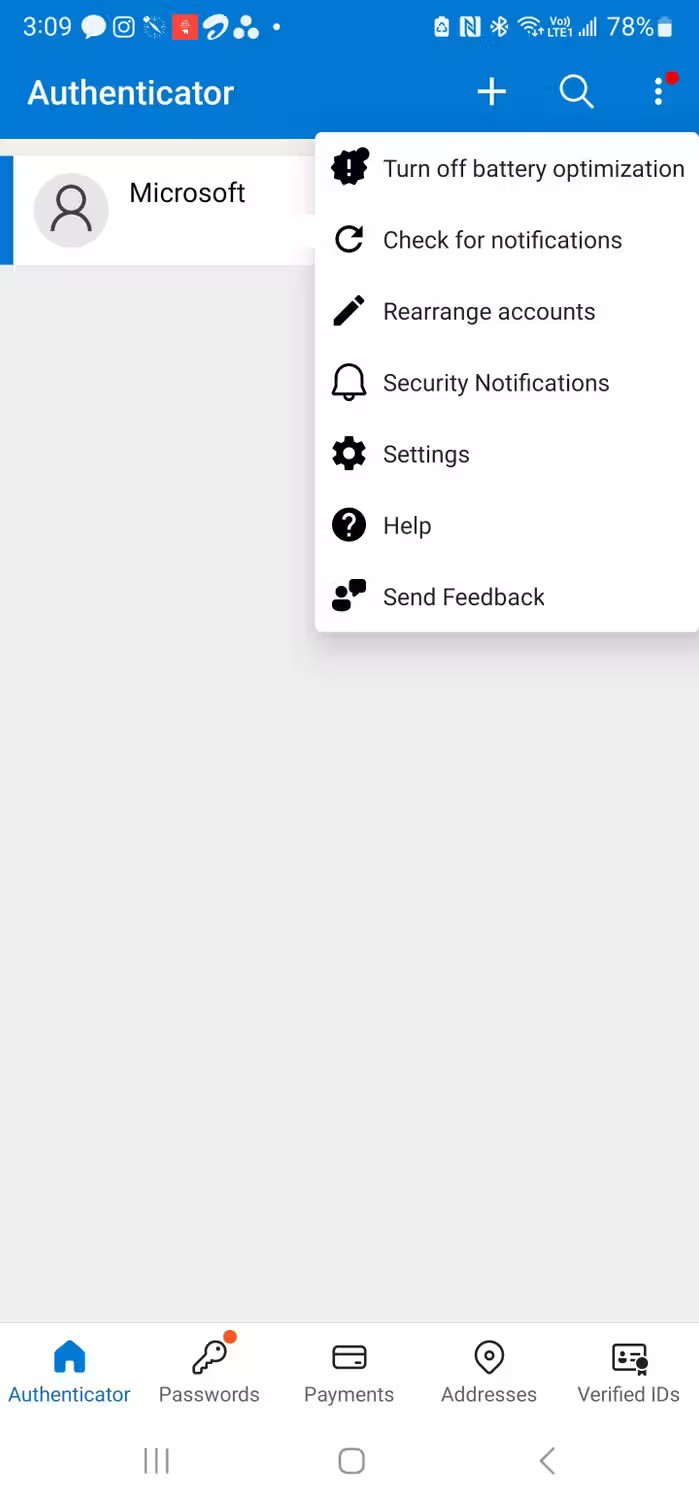
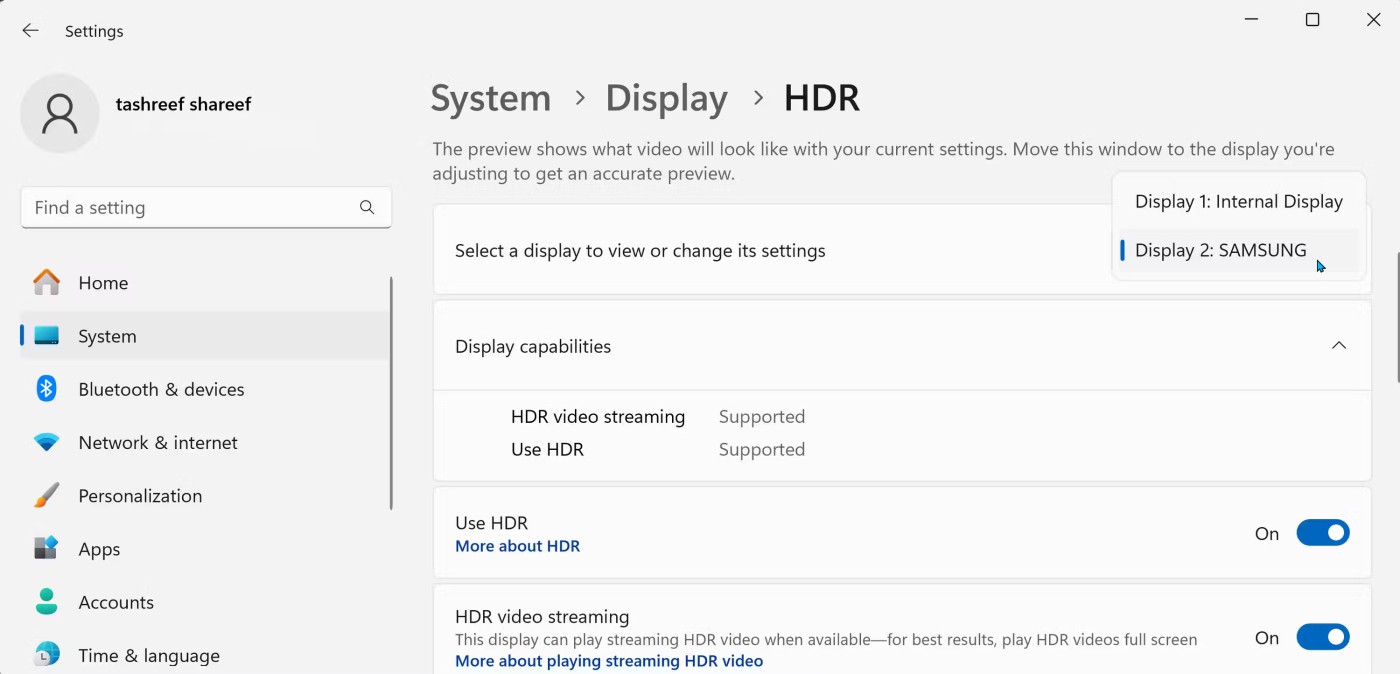

بعد ذلك، ستحتاج إلى إدخال كلمة المرور الخاصة بك في Microsoft Authenticator، إما من متصفحك أو من مدير كلمات مرور آخر.
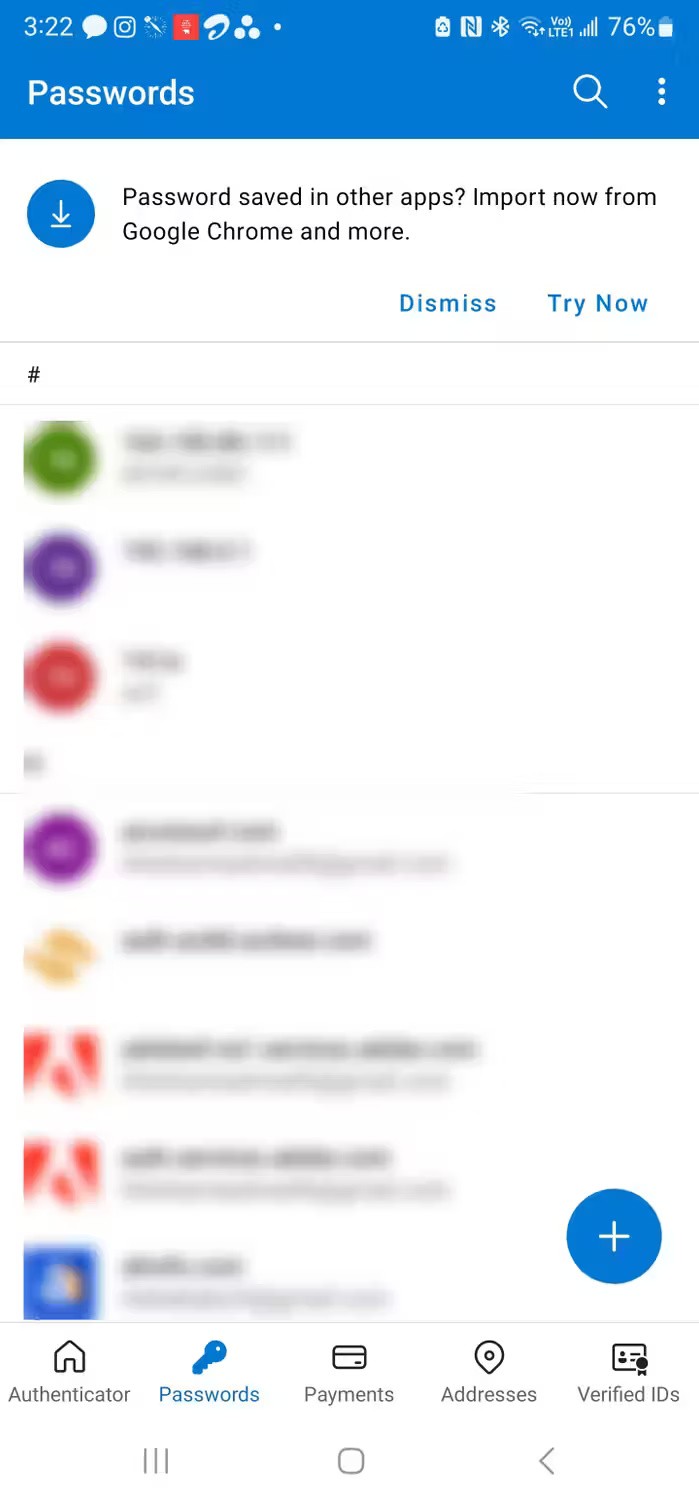
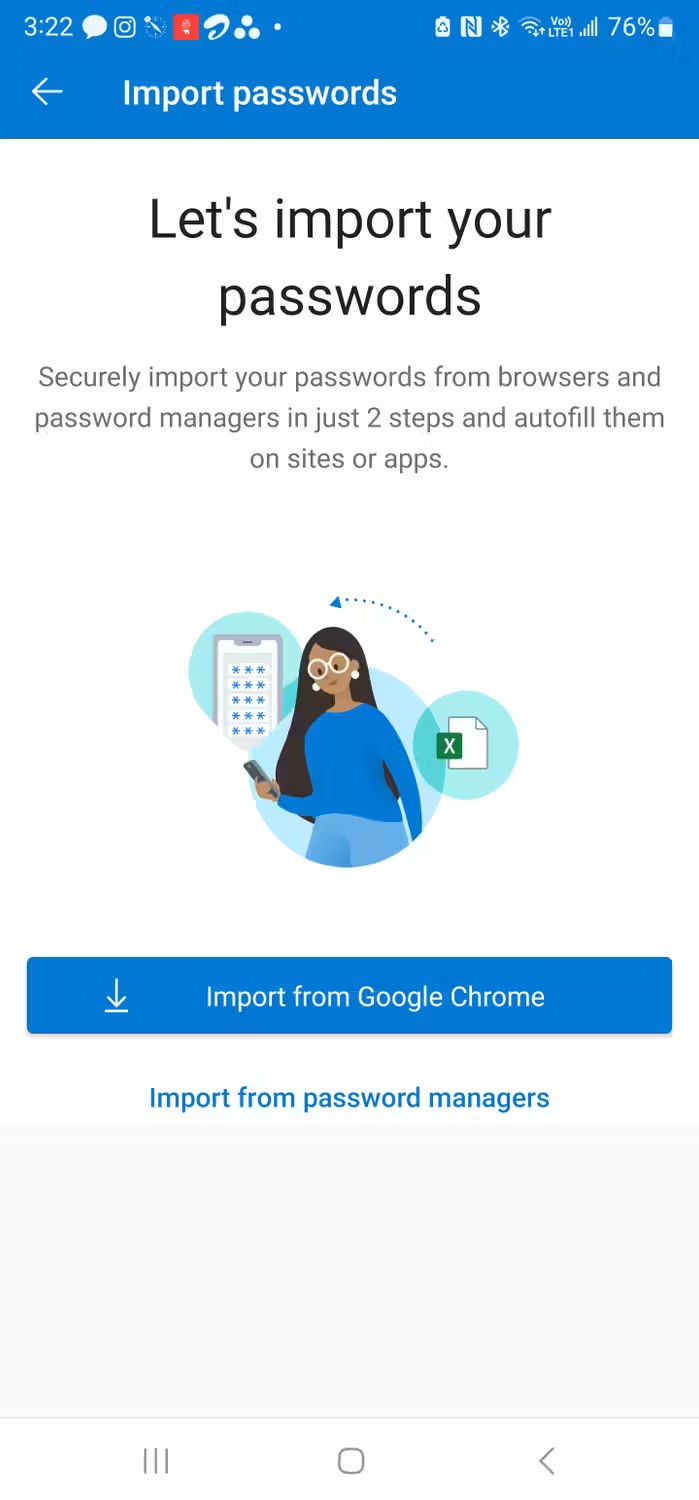
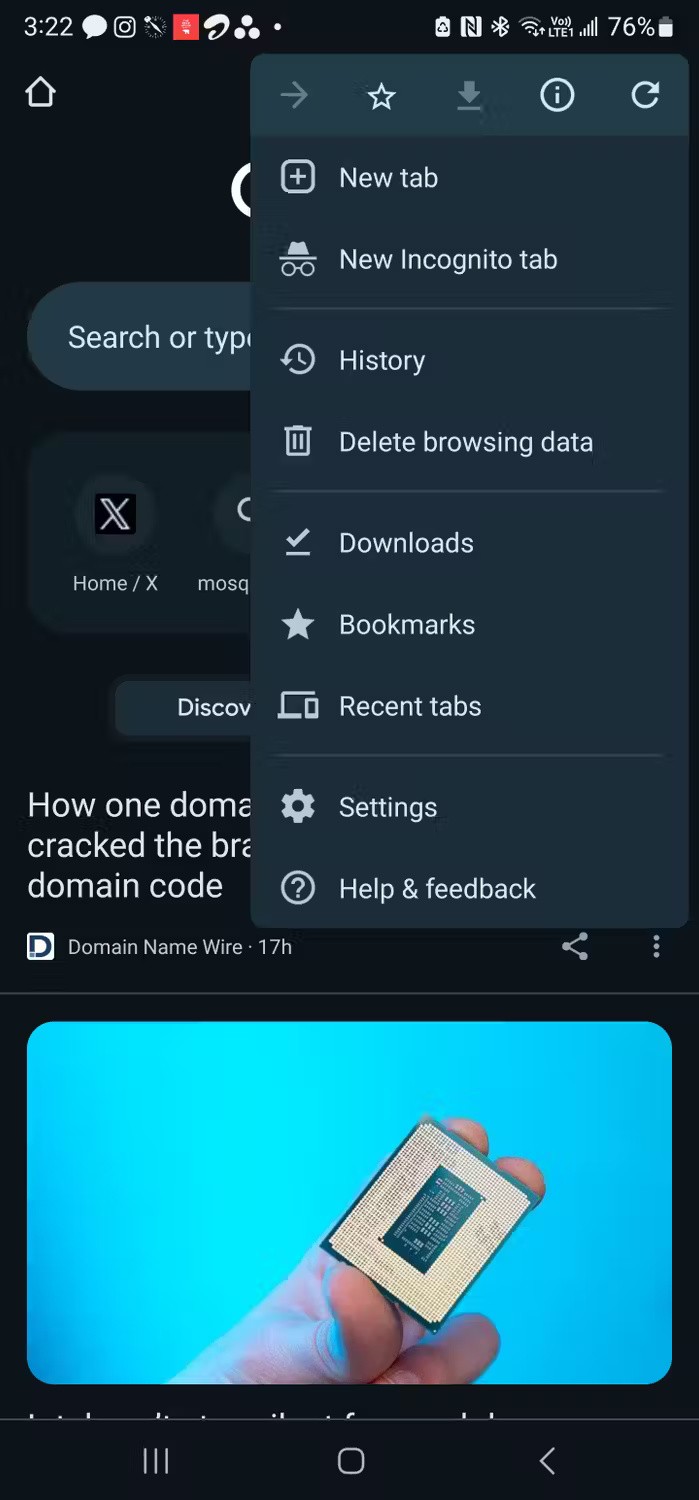
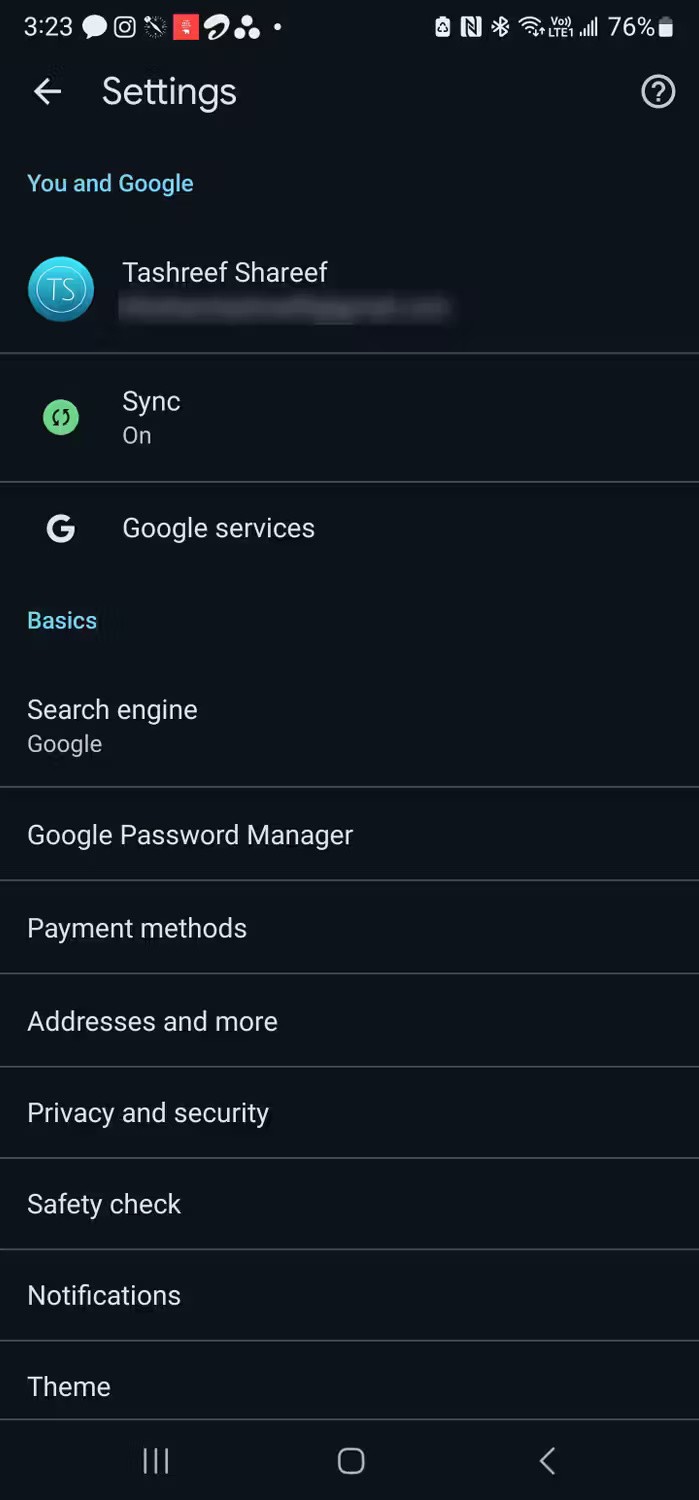
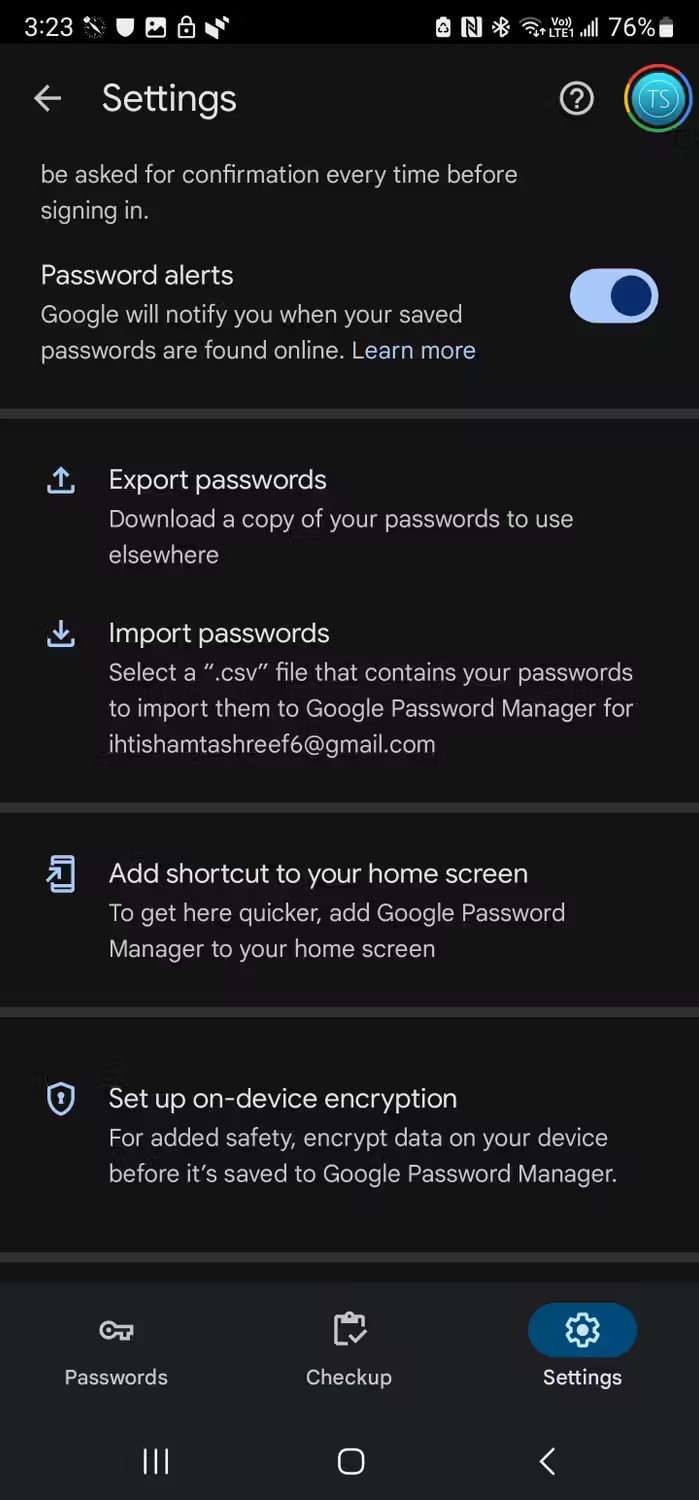
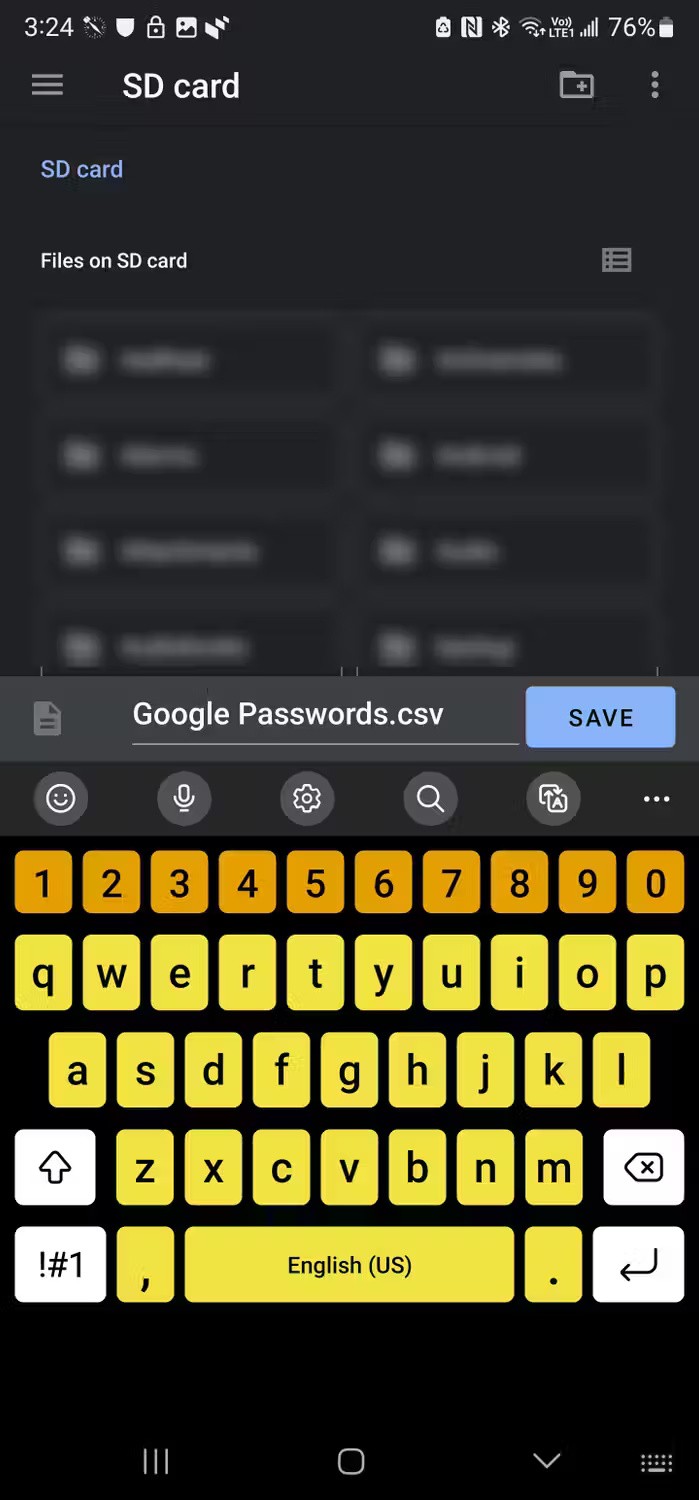
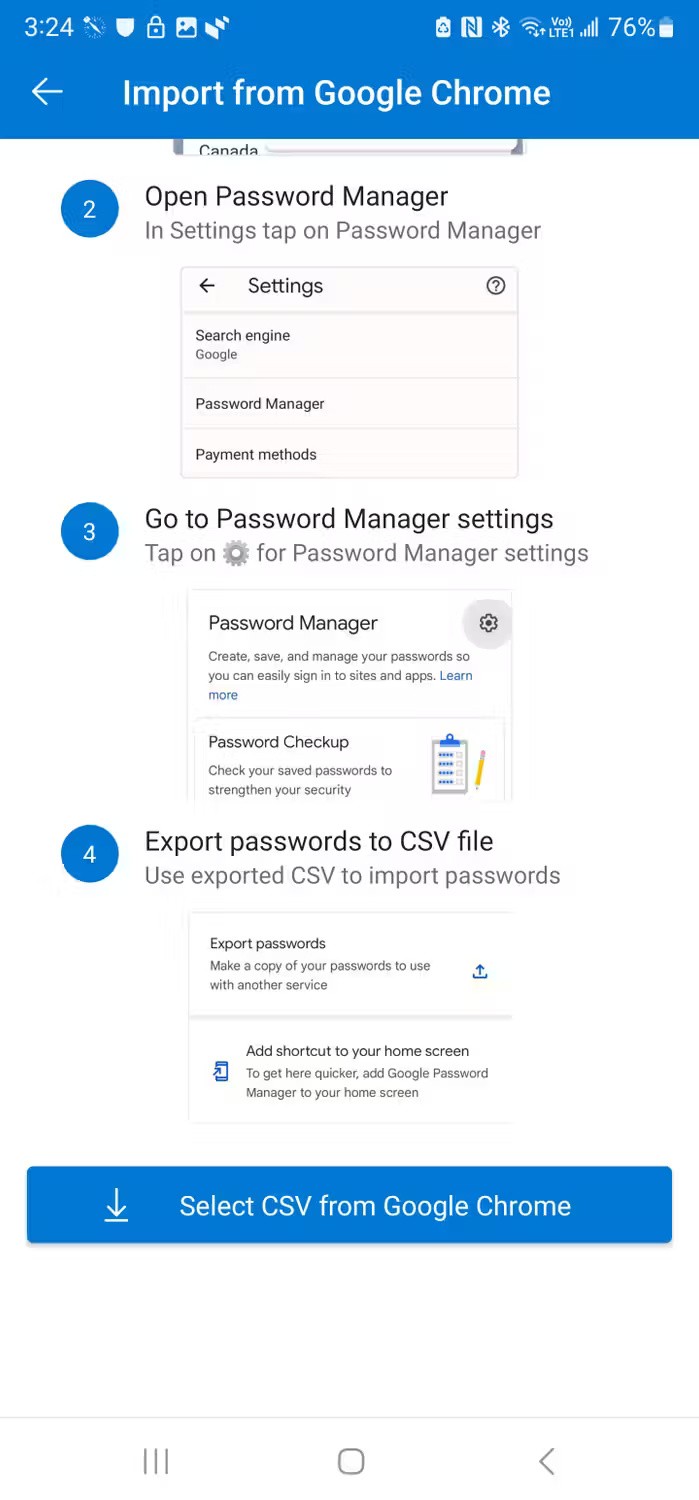
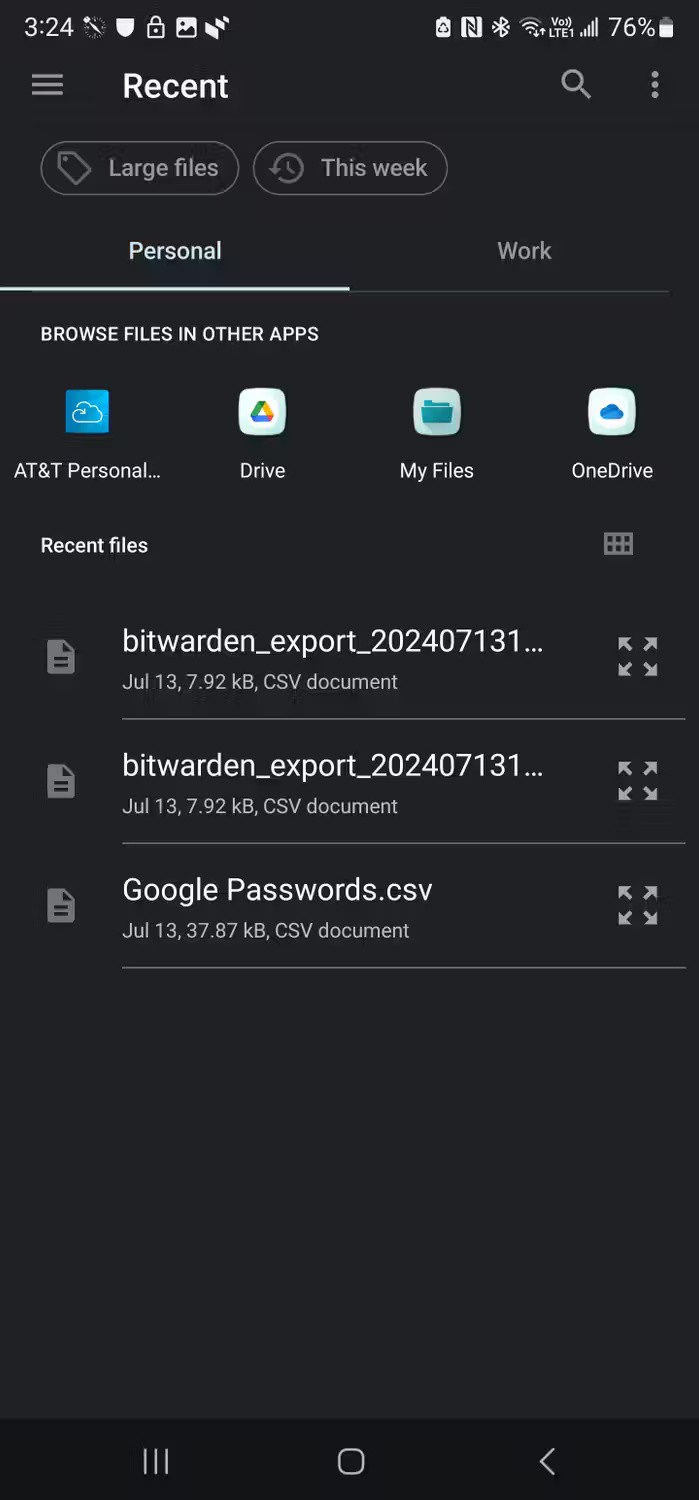
يمكنك أيضًا استيراد كلمات المرور من مديري كلمات المرور المخصصين مثل Bitwarden و LastPass و Dashlane وما إلى ذلك. فيما يلي تعليمات حول كيفية استيراد كلمات المرور من Bitwarden إلى Microsoft Authenticator، ولكن العملية مماثلة لمعظم مديري كلمات المرور.
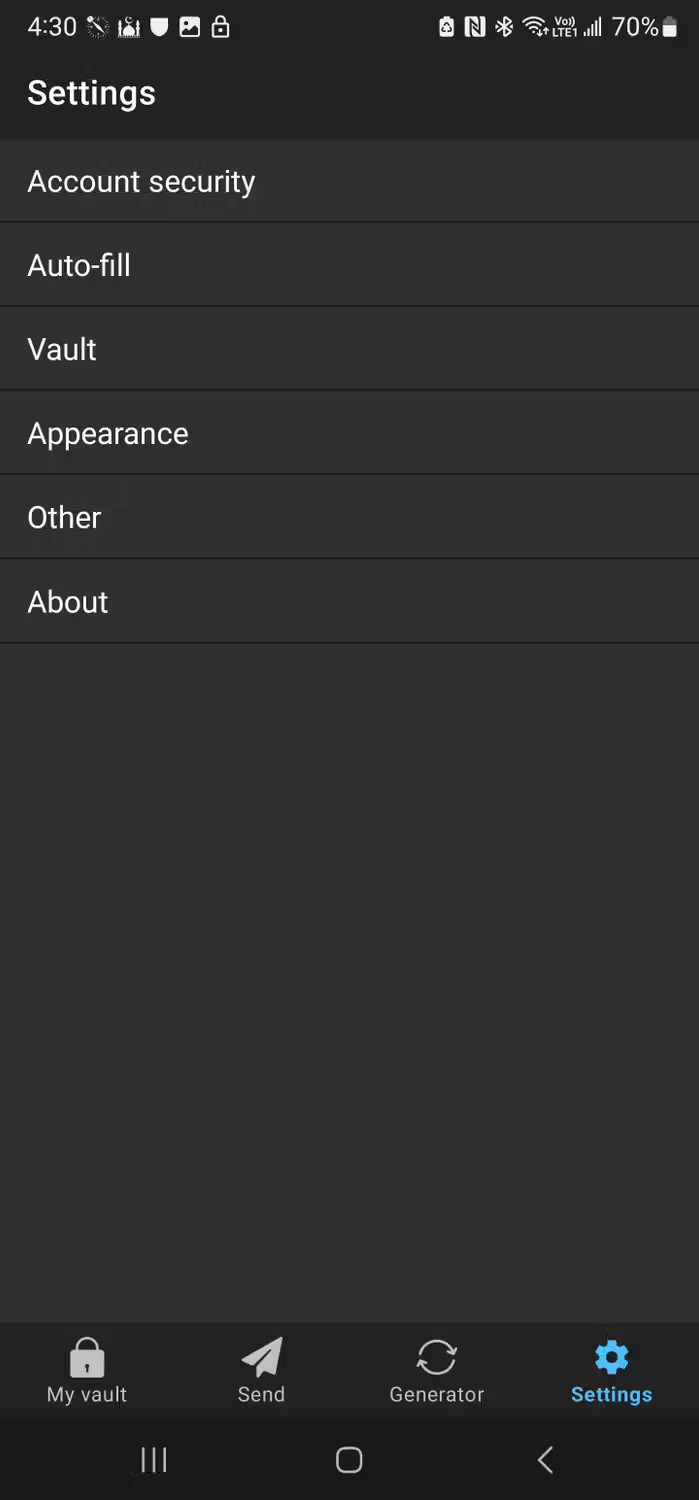
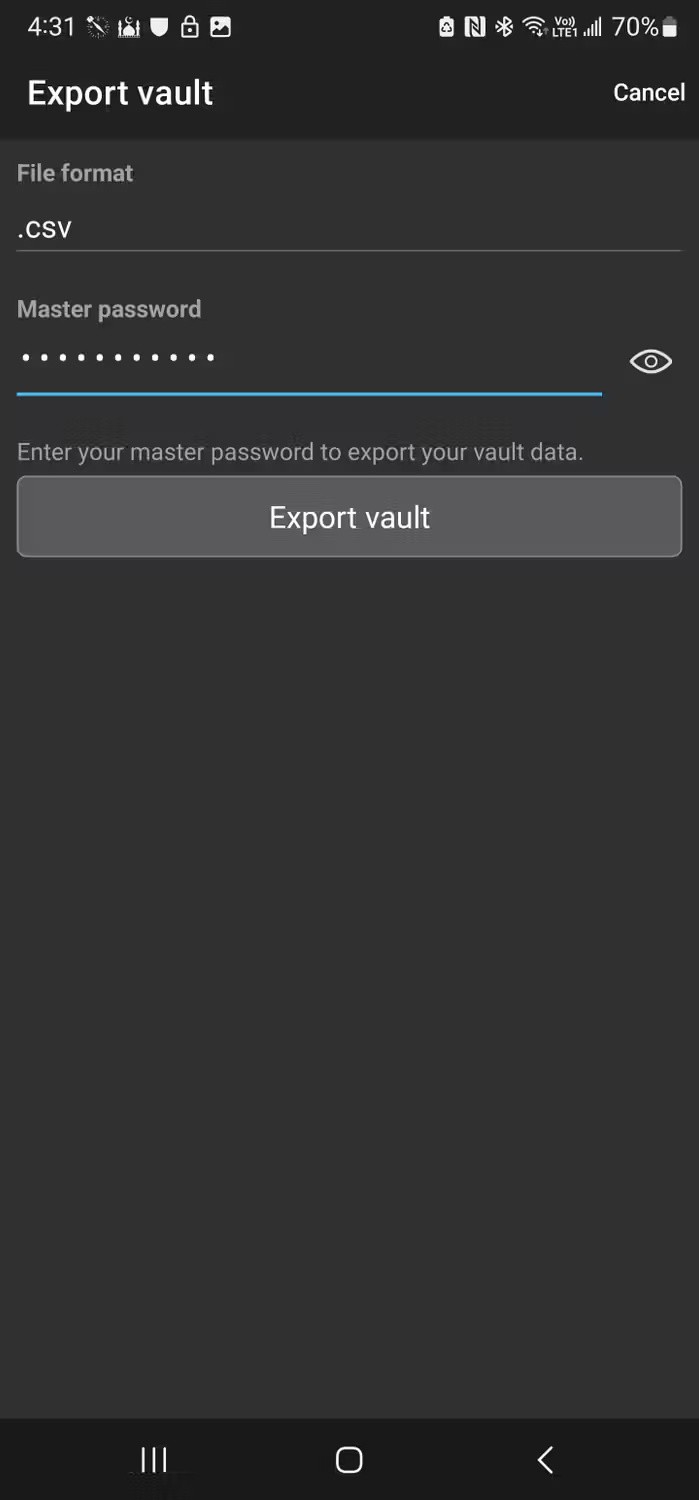
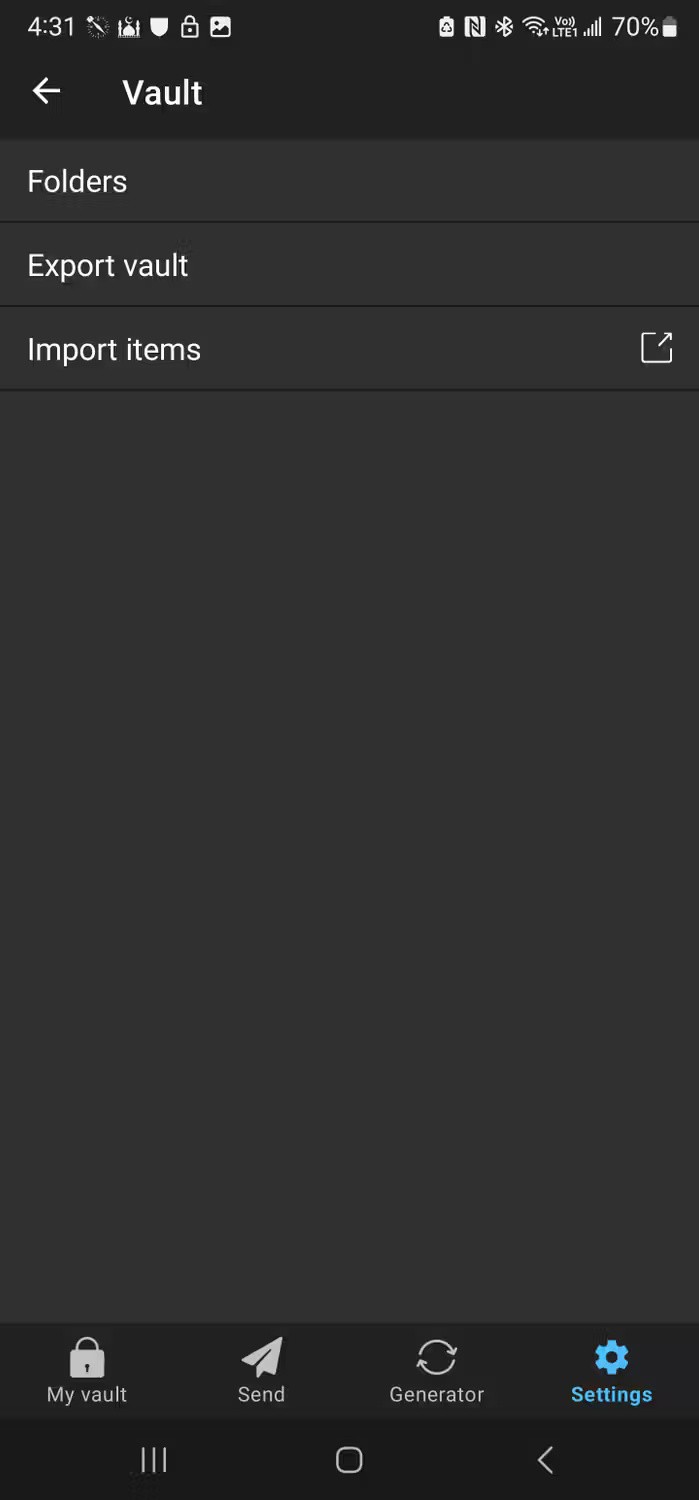
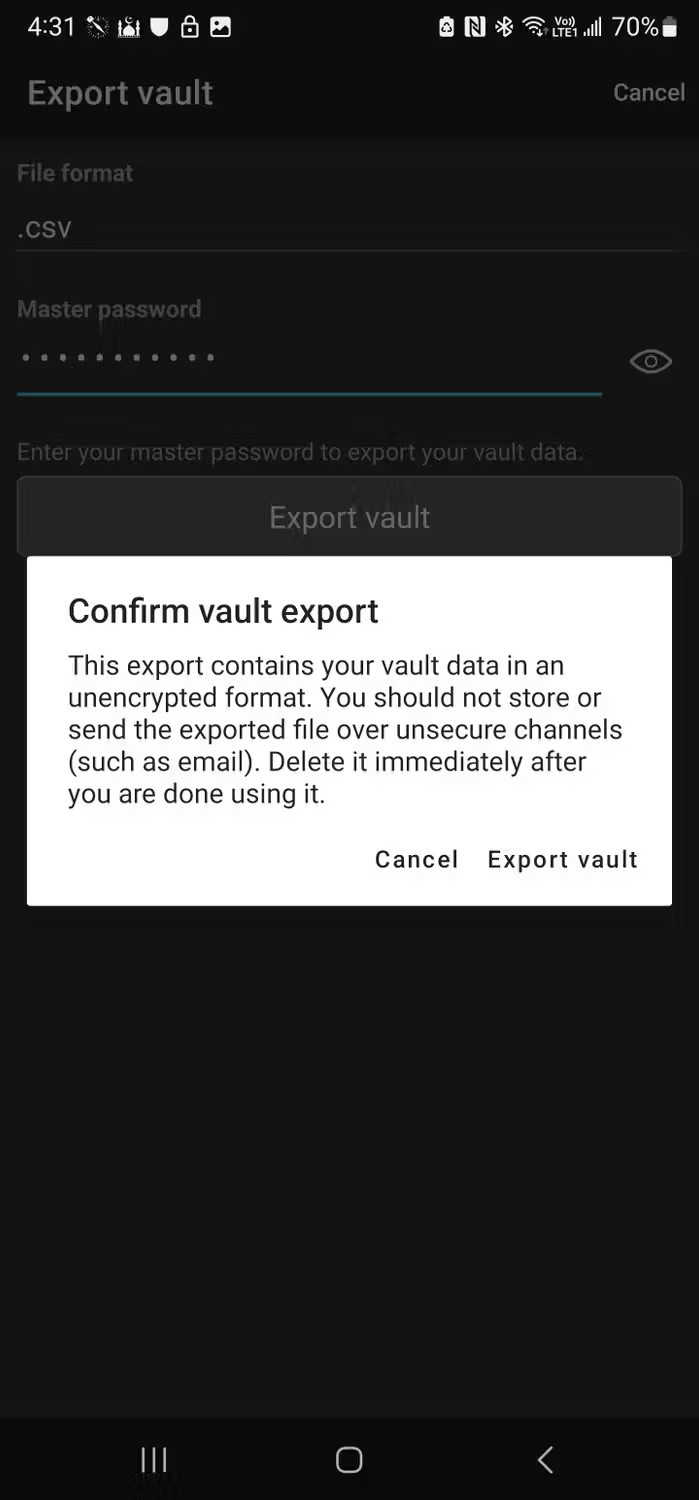
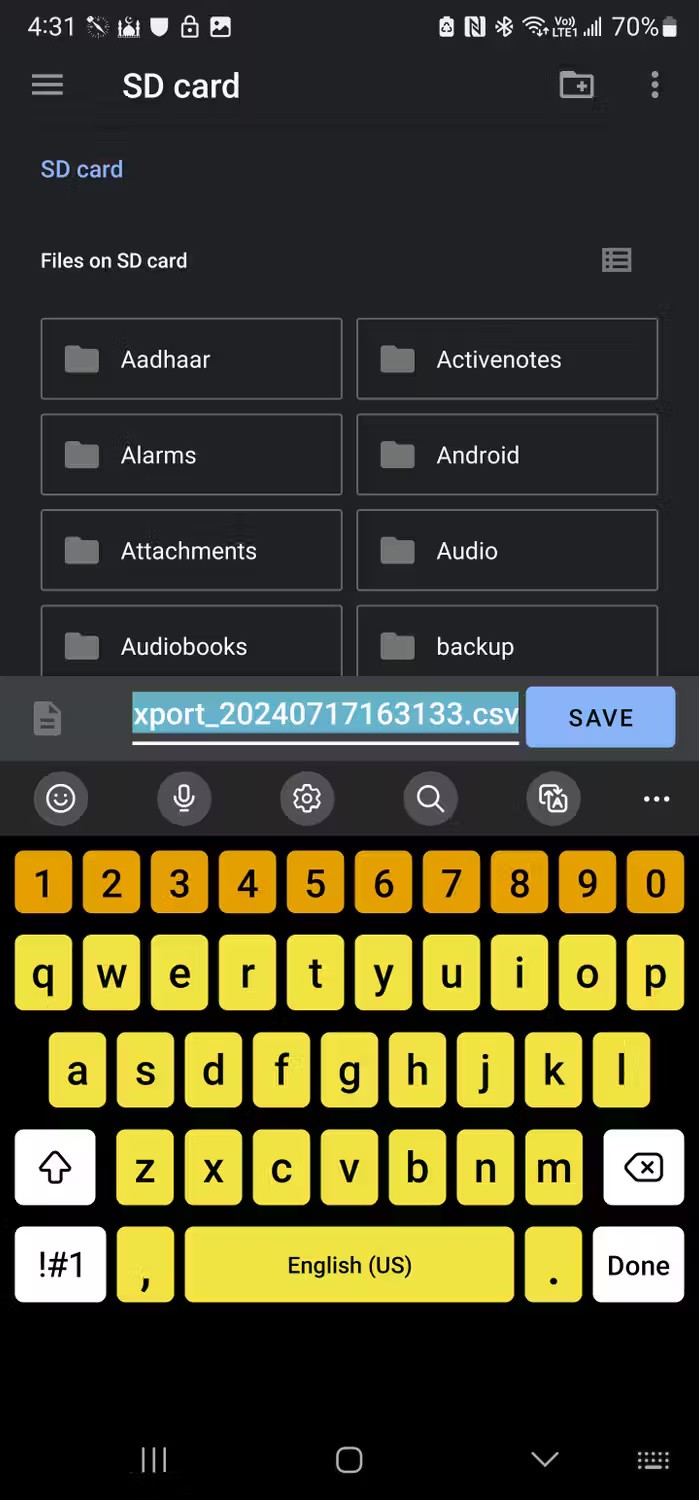
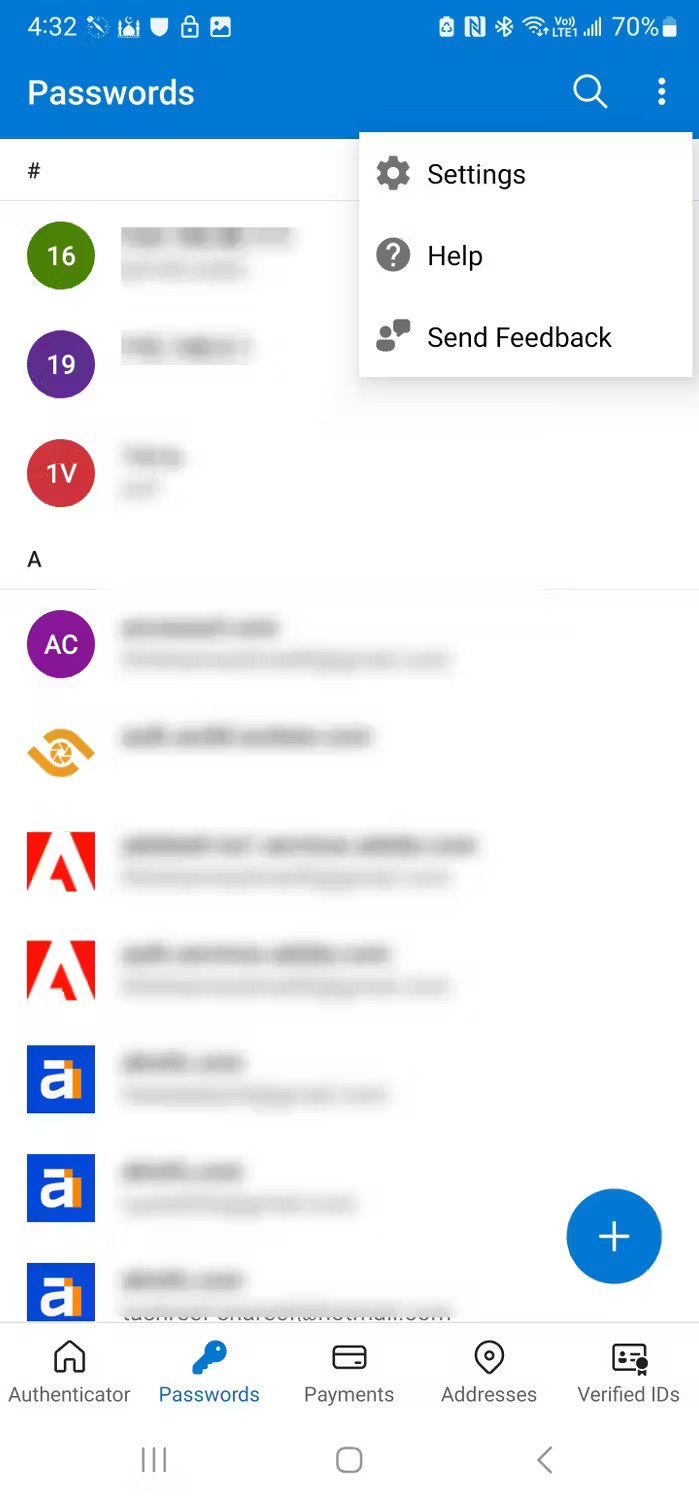
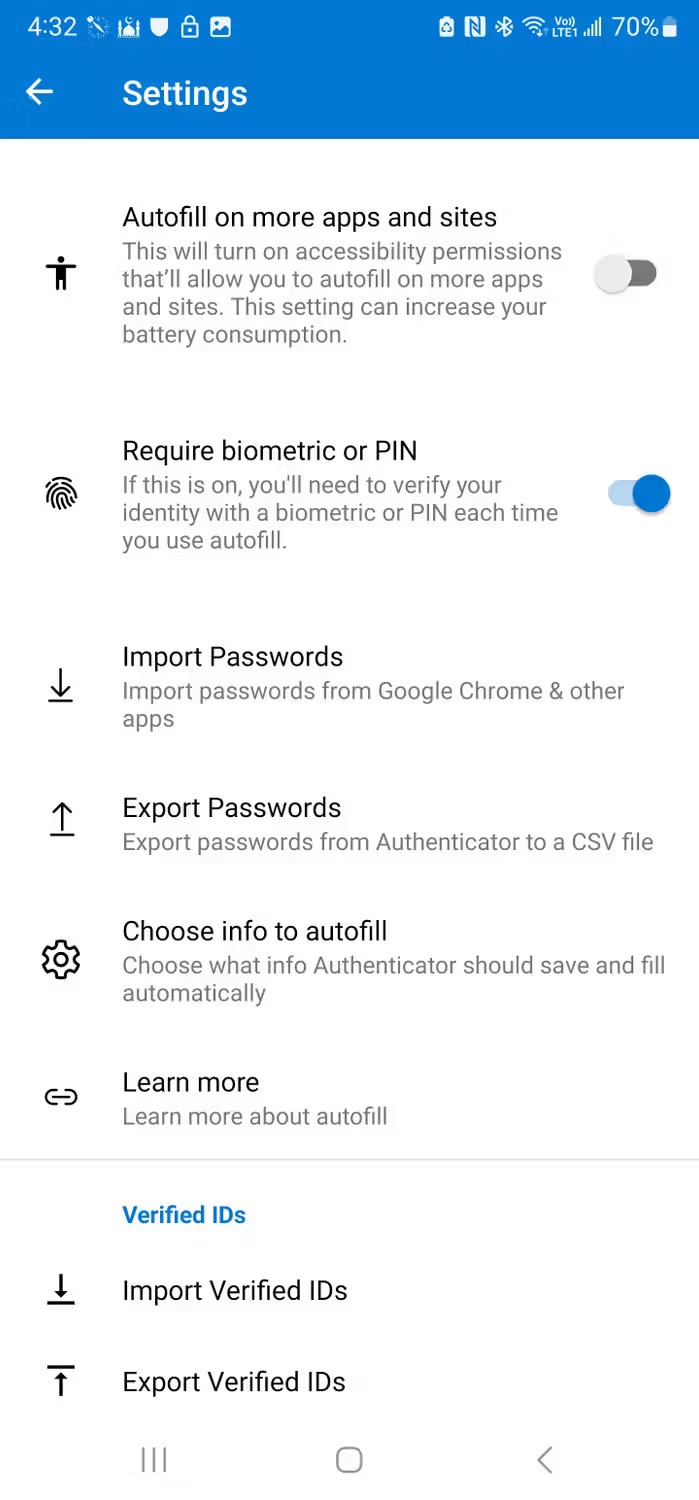
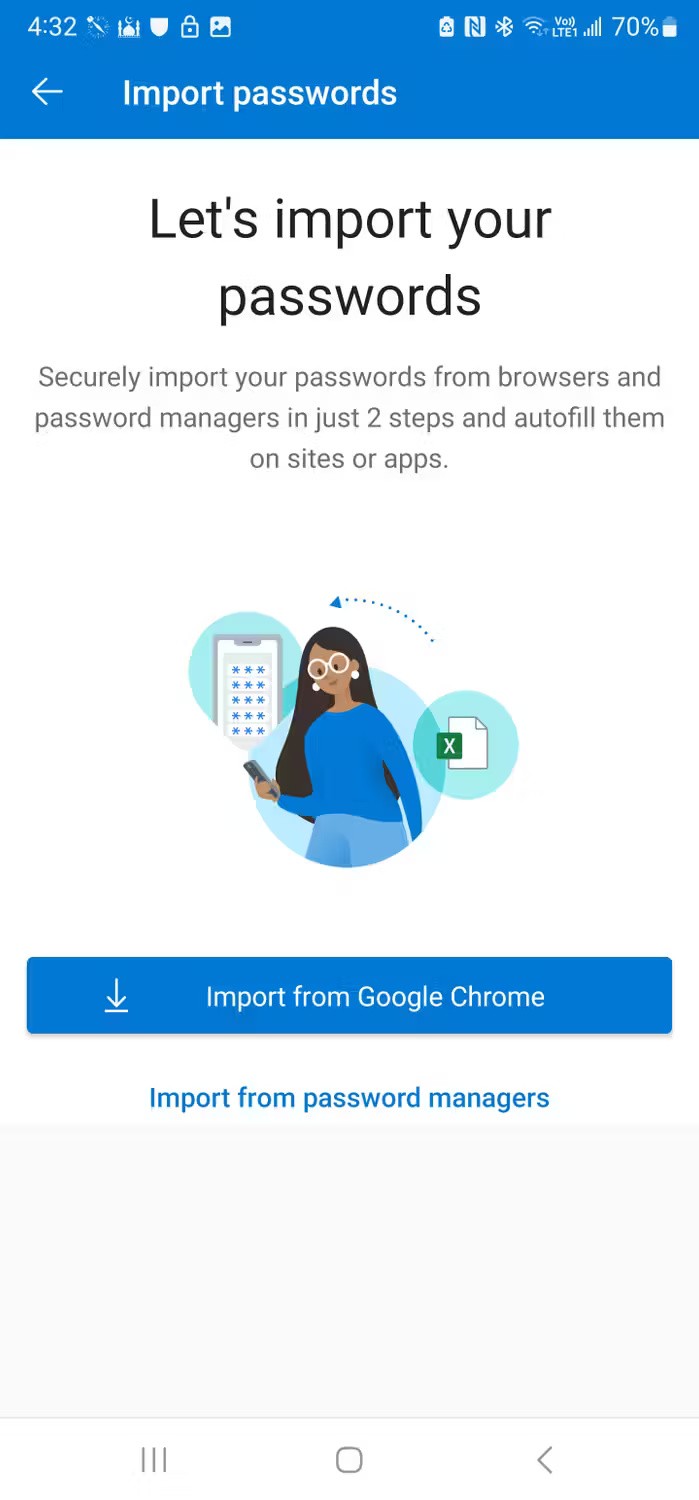
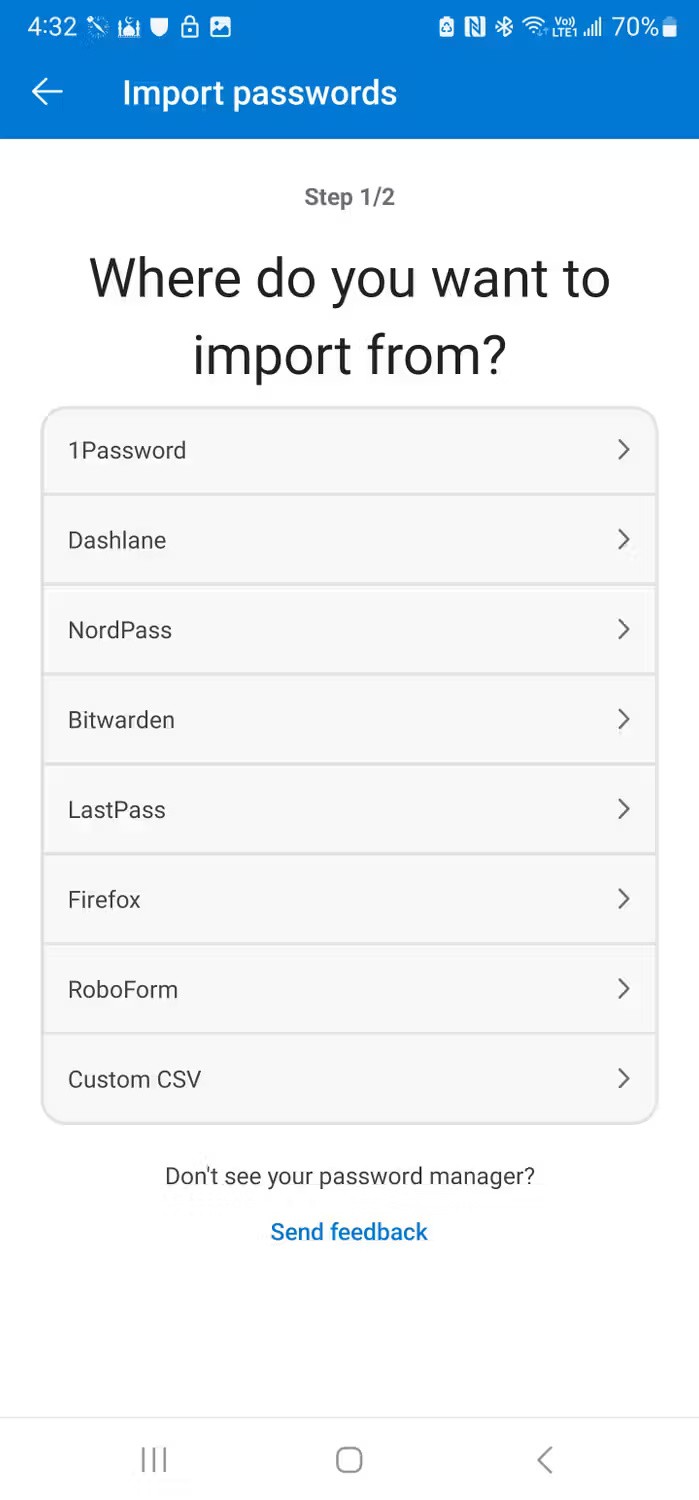

إذا كنت لا تستخدم تطبيقًا جوالًا لإدارة كلمات المرور، فقم بتصدير ملف .csv باستخدام متصفح الويب لديك، ثم احفظه على هاتفك، ثم استورده إلى تطبيق Authenticator. فيما يلي قائمة بمديري كلمات المرور التي يدعمها تطبيق Authenticator:
وبالطبع، يمكنك أيضًا إضافة كلمة مرور جديدة يدويًا. في علامة التبويب كلمة المرور ، انقر فوق الرمز الكبير + في الزاوية اليمنى السفلية وحدد إضافة كلمة مرور . أدخل عنوان URL الكامل (على سبيل المثال https://quantrimang.com)، متبوعًا باسم المستخدم وكلمة المرور. انقر فوق رمز علامة الاختيار (✓) في الزاوية السفلية العلوية لحفظ كلمة المرور.
ماذا عن مدير كلمات المرور بدون مولد كلمات المرور؟ يحتوي Microsoft Authenticator أيضًا على مولد كلمة مرور. لإنشاء كلمة مرور جديدة، انقر فوق الرمز + في علامة التبويب كلمة المرور ، ثم انقر فوق إنشاء كلمة مرور .
بشكل افتراضي، سيقوم التطبيق بإنشاء كلمة مرور مكونة من 15 حرفًا تحتوي على أحرف وأرقام وأحرف خاصة. يمكنك التخصيص لضبط تعقيد كلمة المرور لتناسب متطلباتك. بمجرد أن تصبح كلمة المرور جاهزة، انقر فوق نسخ كلمة المرور لاستخدامها في التطبيق الجديد. بدلاً من ذلك، انقر فوق أيقونة الحفظ (المجلد) الصغيرة لإنشاء حساب جديد باستخدام كلمة المرور التي تم إنشاؤها.
من الميزات المفيدة الأخرى في Authenticator هو سجل مولد كلمة المرور. للوصول إلى ذلك، اضغط على أيقونة + وحدد سجل المولد . سيؤدي هذا إلى عرض جميع كلمات المرور التي تم إنشاؤها على التطبيق في حالة عدم حفظها أو نسيانها.

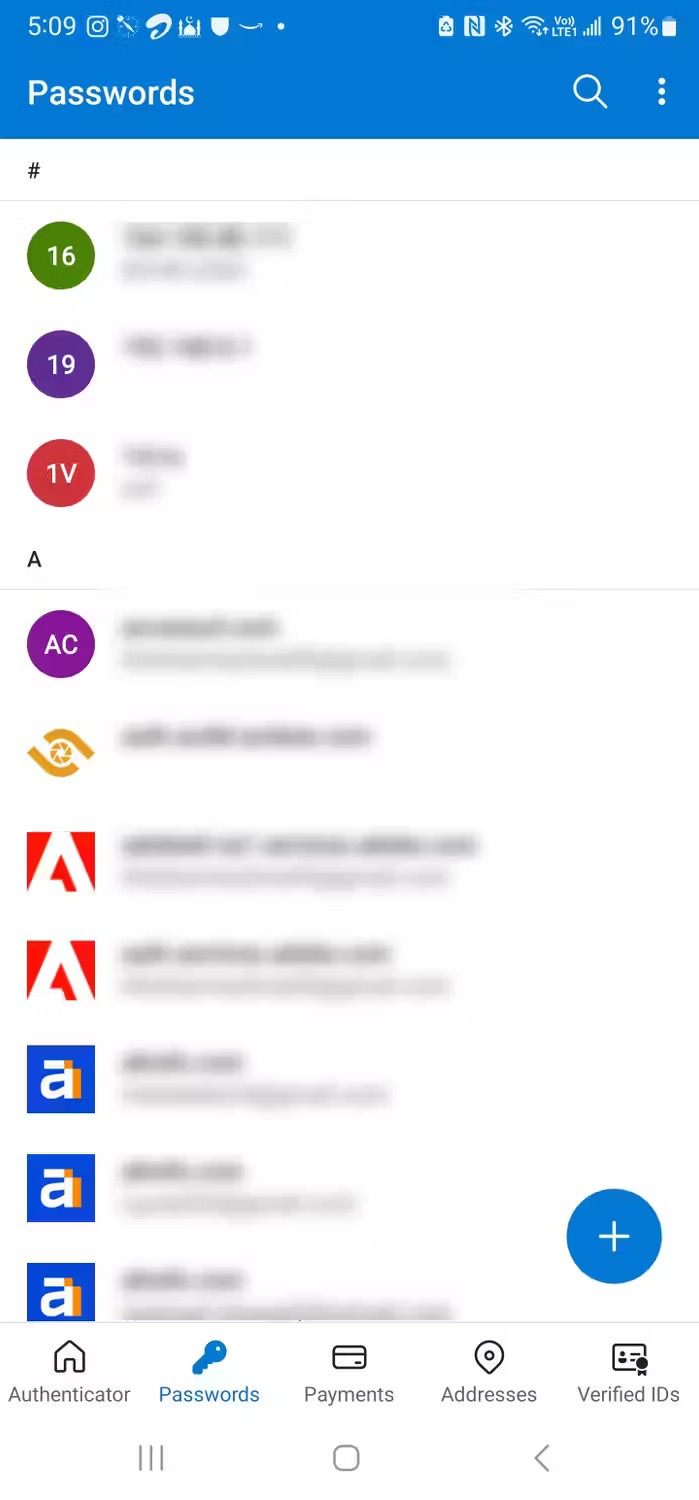
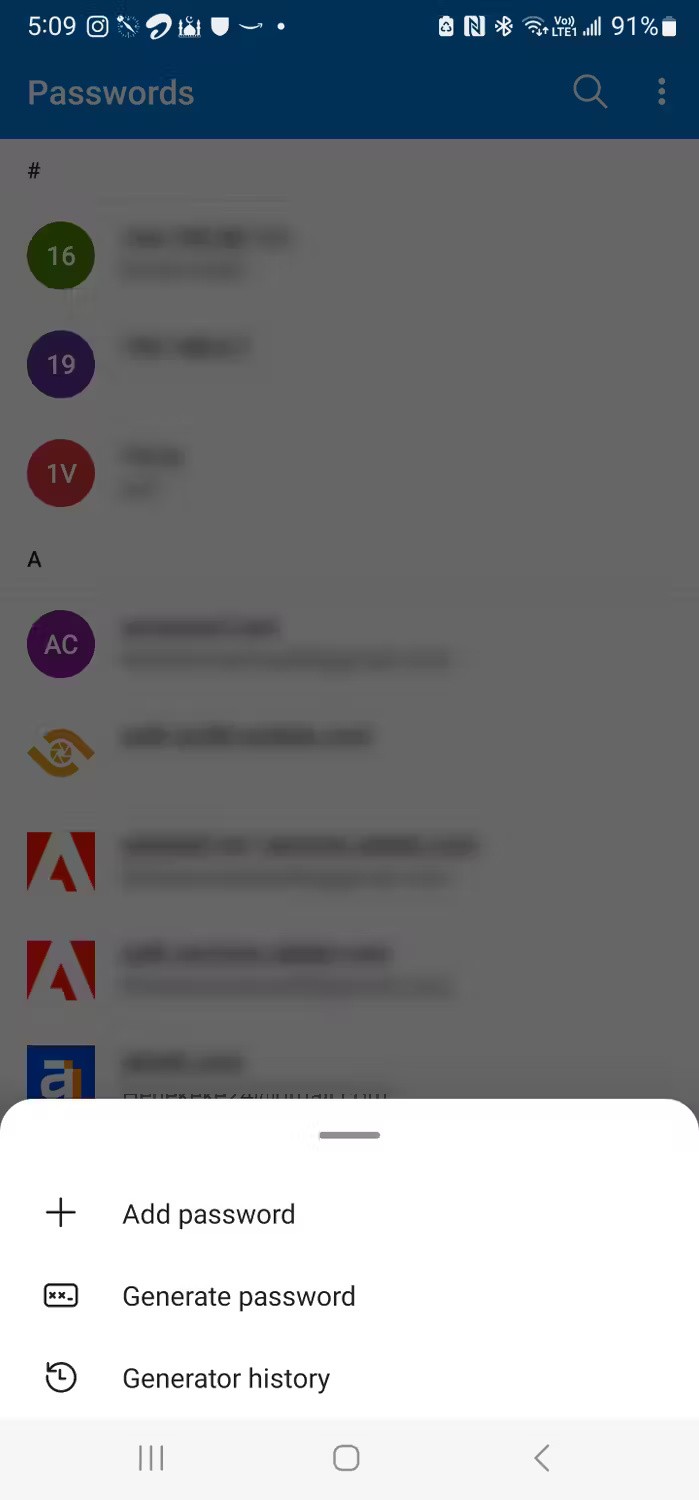
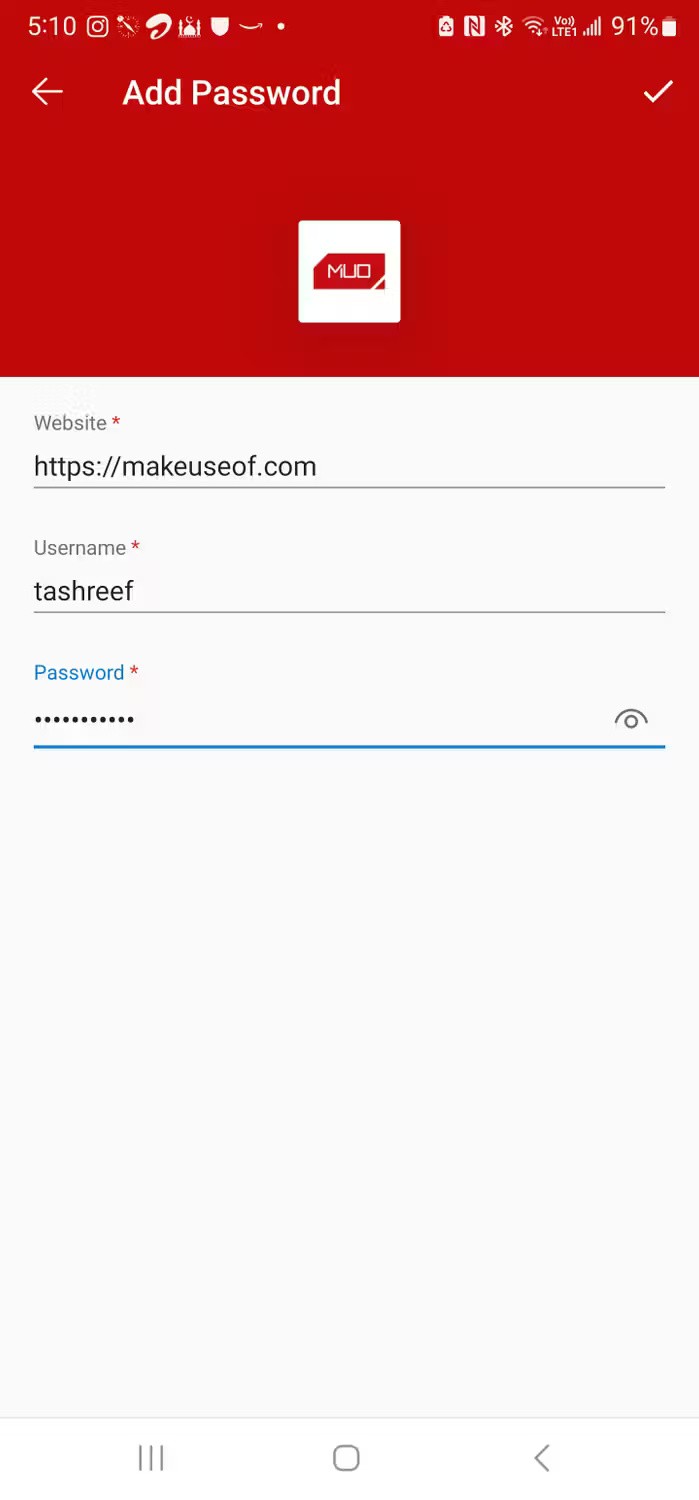
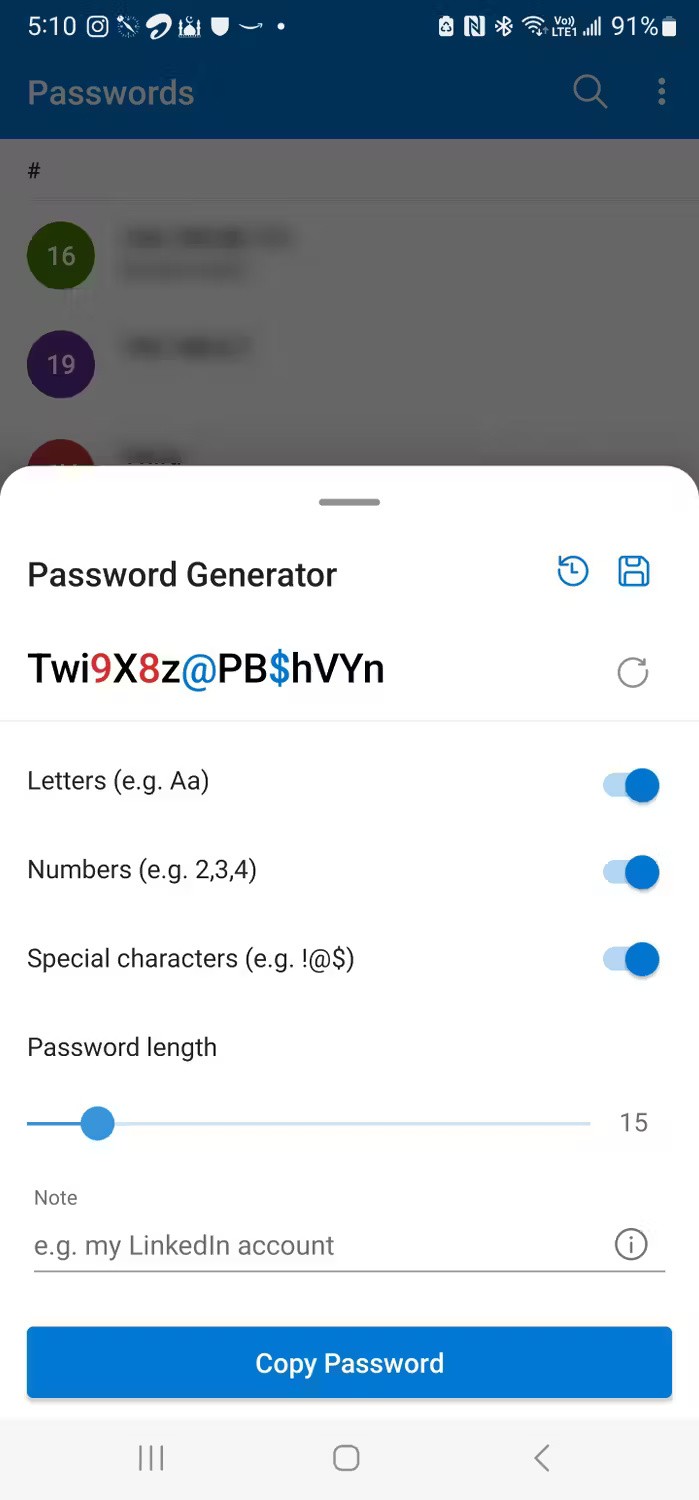
باستخدام التعبئة التلقائية، يمكن لـ Microsoft Authenticator تعبئة معلومات تسجيل الدخول الخاصة بالحسابات المحفوظة تلقائيًا. إذا لم تقم بتشغيل التعبئة التلقائية أثناء الإعداد الأولي، فيمكنك القيام بذلك من الإعدادات.
في بعض الحالات، قد تحتاج إلى تشغيل التعبئة التلقائية على المزيد من التطبيقات والمواقع للسماح بالتعبئة التلقائية للعمل على تطبيقات معينة. لذا انقر فوق "التعبئة التلقائية" في المزيد من التطبيقات والمواقع ، ثم انقر فوق " تشغيل" . على شاشة إمكانية الوصول، انقر فوق التطبيقات المثبتة وحدد المصادقة . اضغط لتبديل المفتاح، ثم حدد السماح . تحقق مما إذا كانت خدمة التعبئة التلقائية قيد التشغيل. إذا لم يكن الأمر كذلك، فقم بإعادة التشغيل بسرعة ويجب أن تبدأ الميزة في العمل.
بمجرد تكوينه، يعمل التعبئة التلقائية بشكل جيد مع تطبيقات الطرف الثالث التي توفر تعبئة اسم المستخدم وكلمة المرور للحسابات المحفوظة. تعمل هذه الميزة أيضًا مع متصفحك المفضل على نظام Android، بما في ذلك Chrome وBrave، ولكنها لا تعمل مع Edge. يؤكد Edge على استخدام خدمة التعبئة التلقائية المضمنة من Microsoft بدلاً من ذلك.
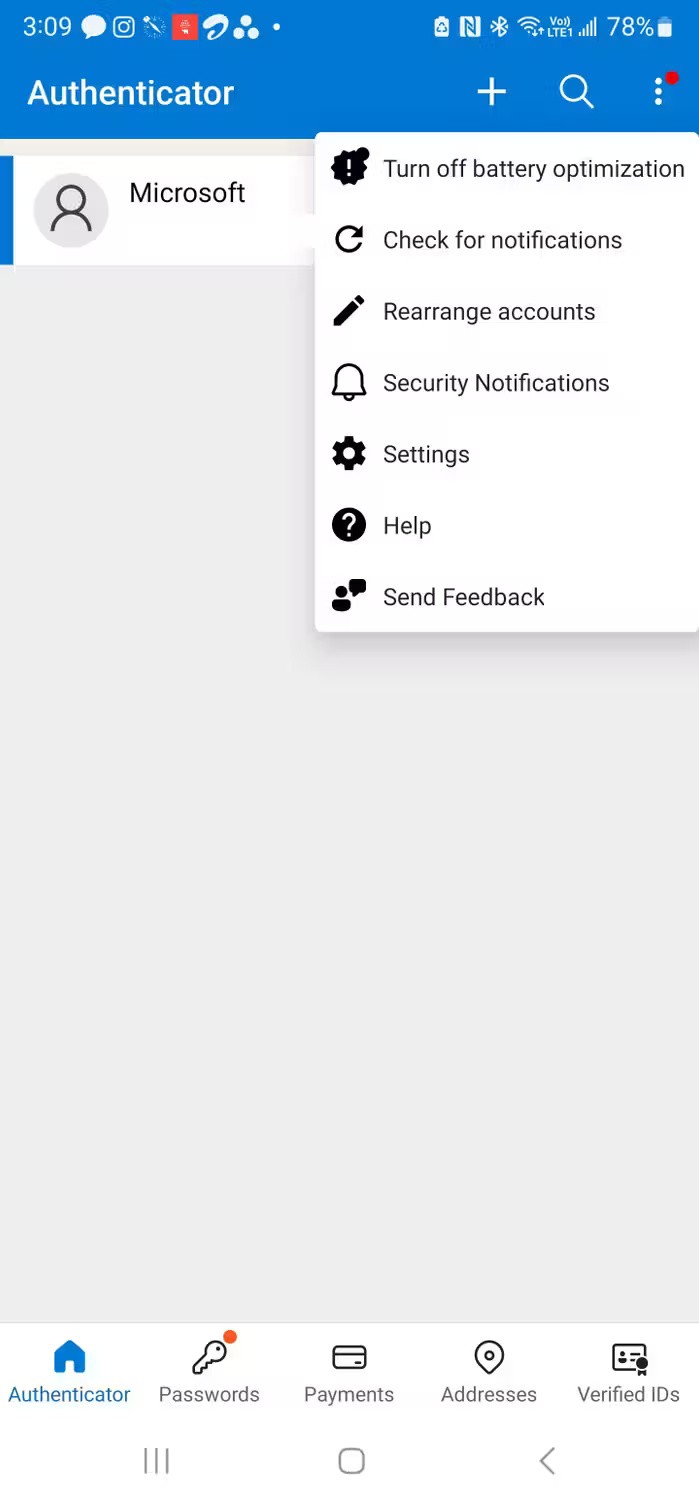
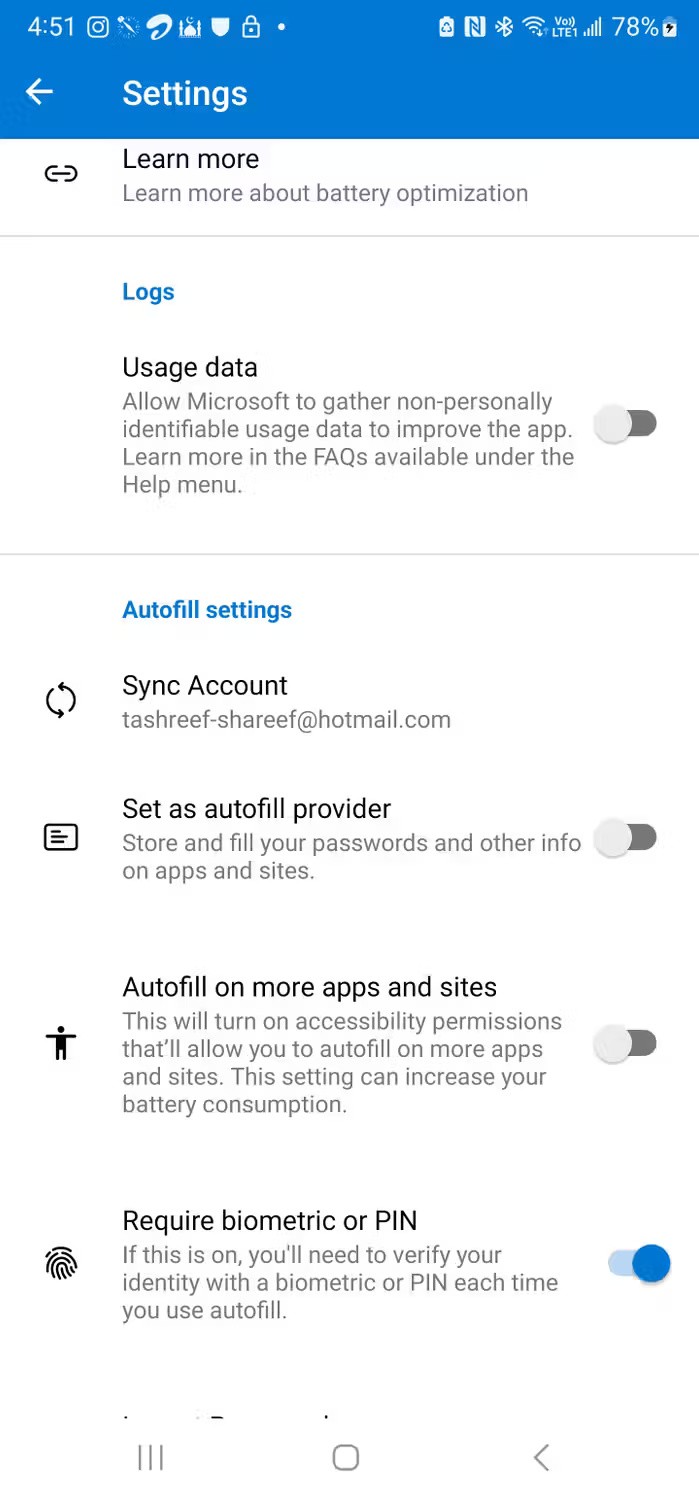
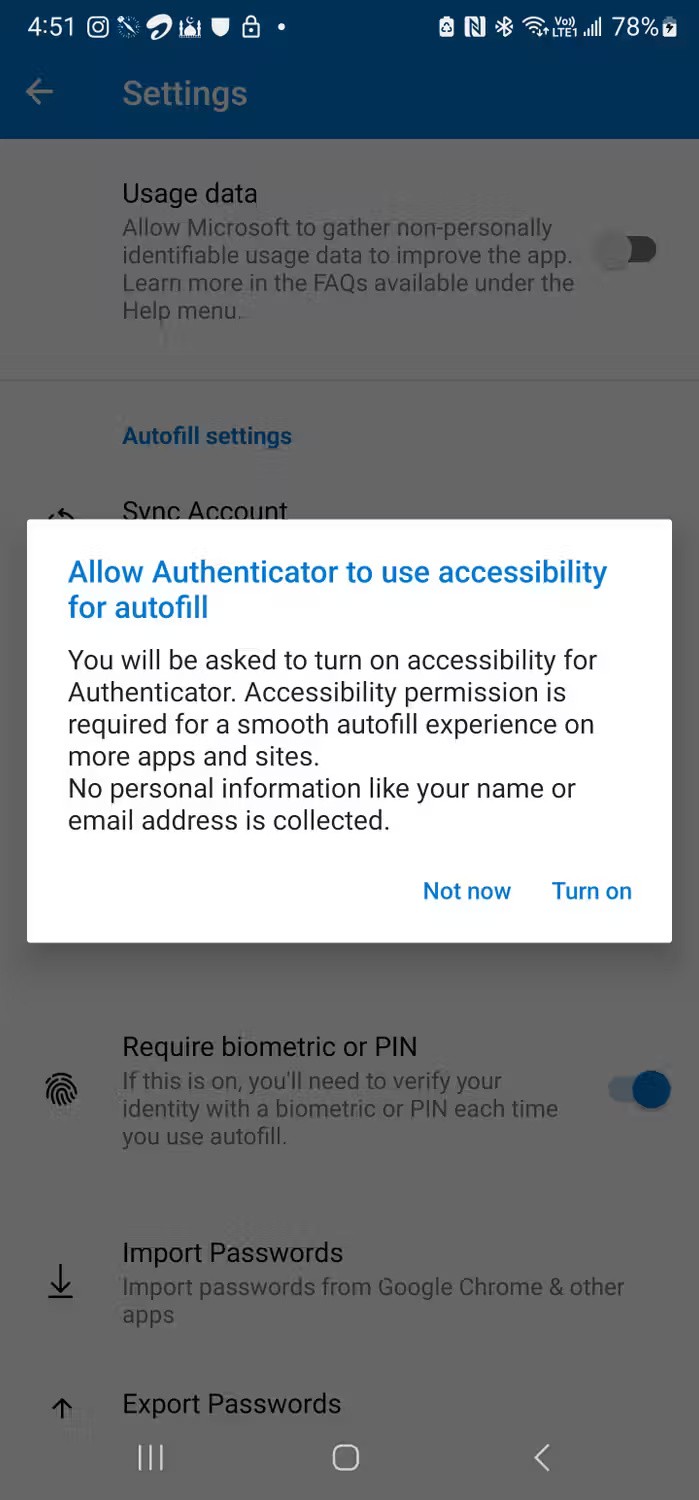
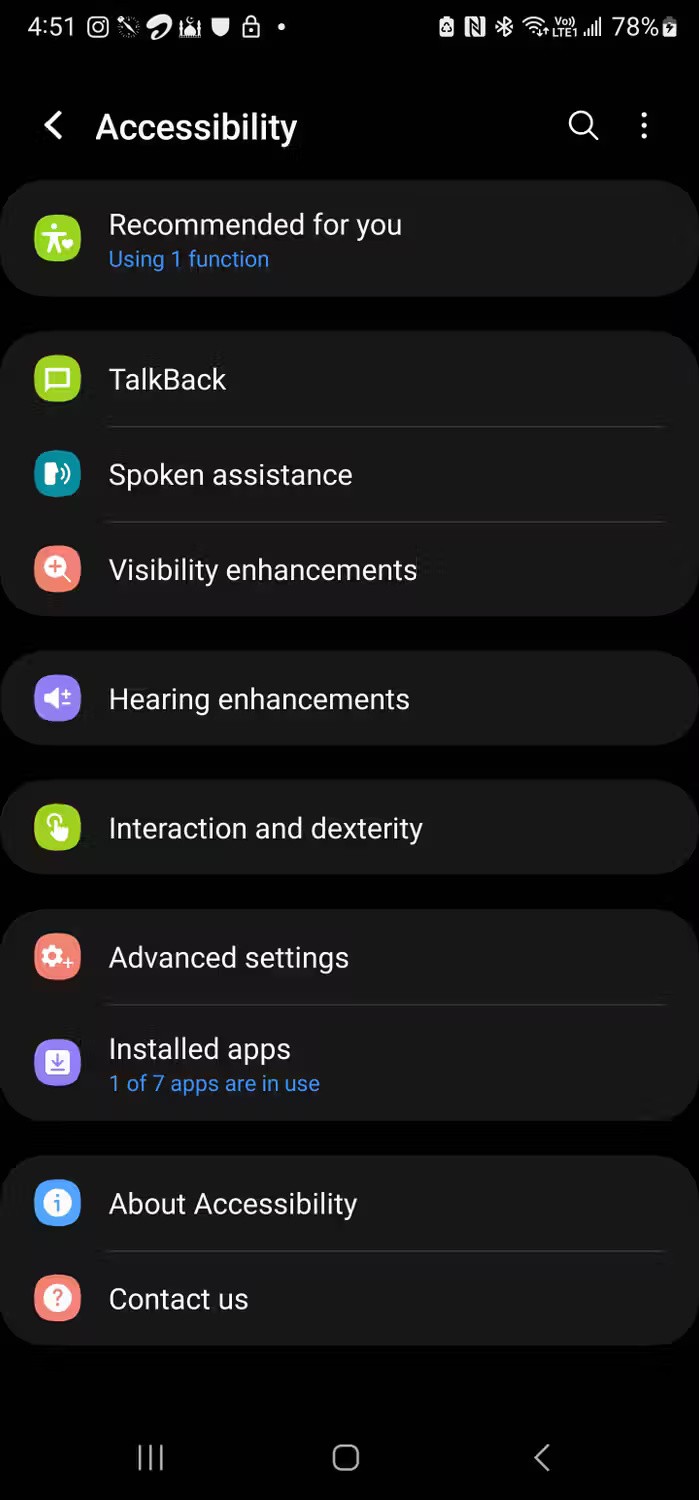
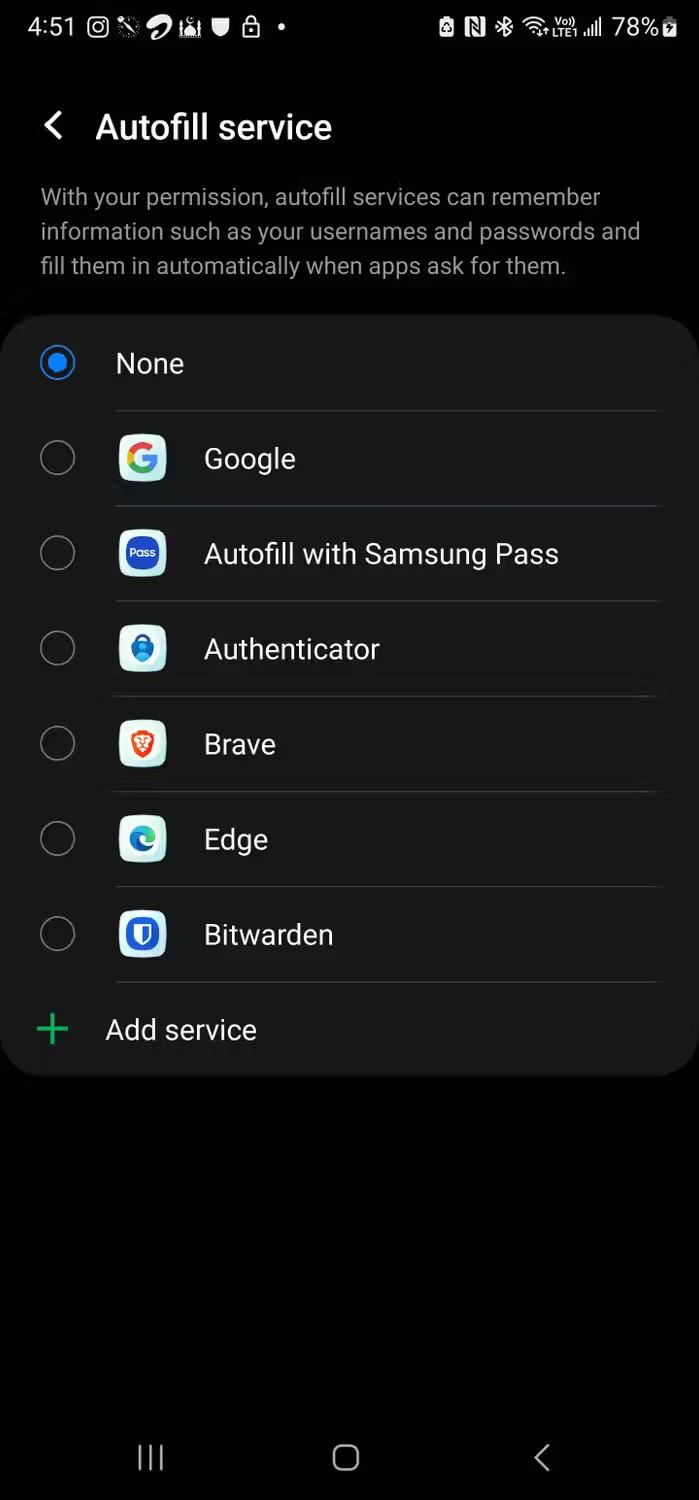
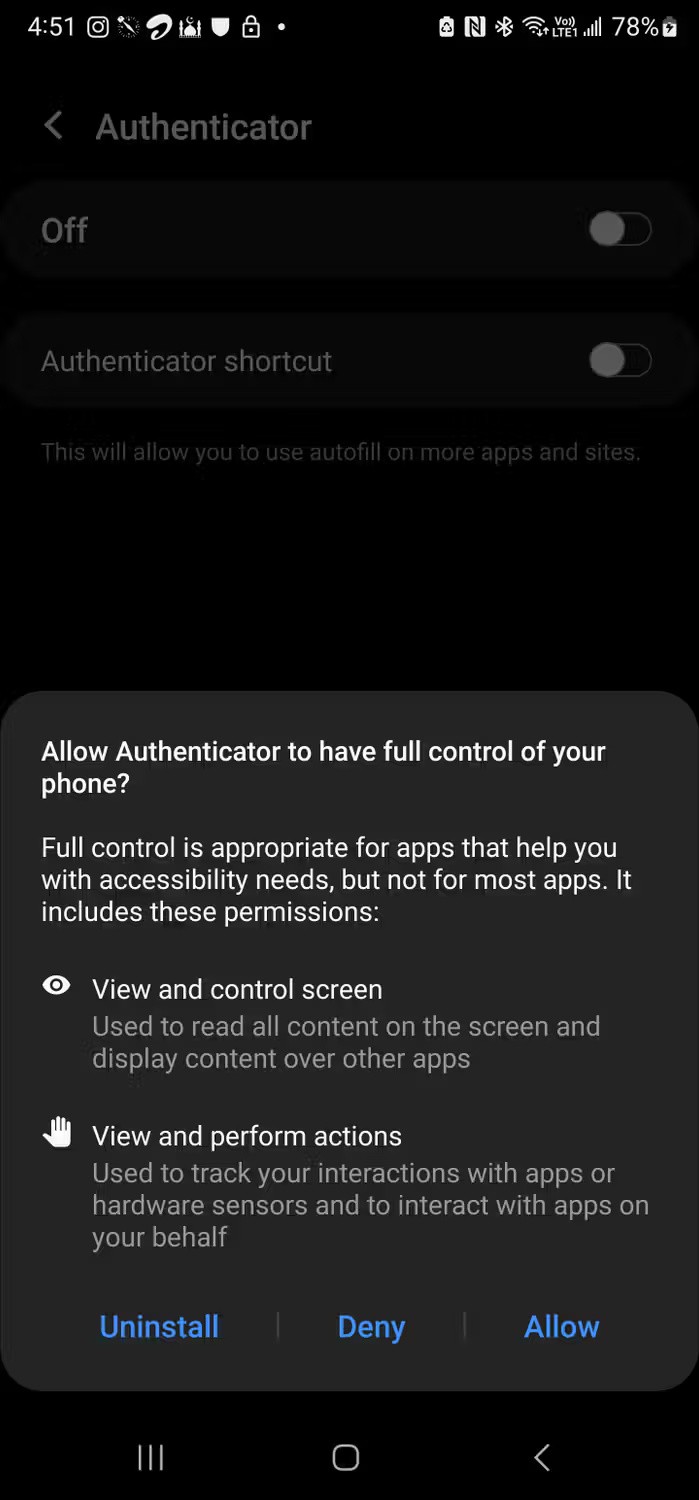
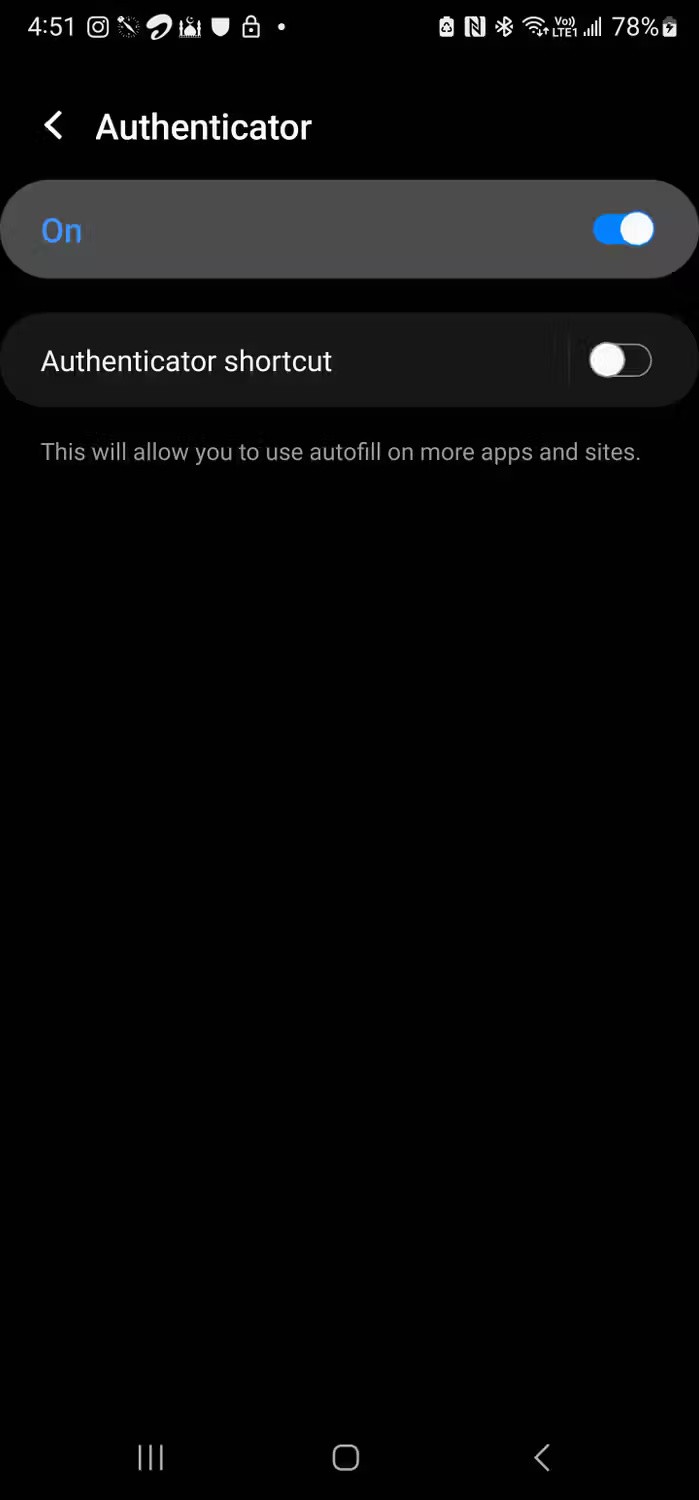
إذا كنت تريد إحضار Microsoft Authenticator إلى سطح المكتب، فستحتاج إلى تثبيت ملحق المتصفح Microsoft Autofill. يتوفر الامتداد للمتصفحات المستندة إلى Chromium ويمتد إلى خدمات إدارة كلمة المرور والتعبئة التلقائية الخاصة بـ Authenticator.
لتثبيت الامتداد:
سيقوم Microsoft Autofill بمزامنة كلمات المرور الخاصة بك من تطبيق Authenticator. عند زيارة موقع ويب بحساب محفوظ، سيقوم الملء التلقائي بملء اسم المستخدم وكلمة المرور تلقائيًا وتسجيل دخولك.
بالإضافة إلى ذلك، ستكون أي حسابات محفوظة باستخدام التعبئة التلقائية متاحة عبر جميع أجهزتك عند استخدام Microsoft Authenticator. ومع ذلك، سوف تحتاج إلى المزامنة يدويًا باستخدام زر المزامنة الآن في الزاوية اليمنى العليا من الامتداد.
لمزيد من الخيارات، انتقل إلى علامة التبويب الإعدادات . هنا يمكنك تكوين المعلومات التي يمكن لميزة Microsoft Autofill حفظها وتعبئتها تلقائيًا، ووضع التحقق من الهوية المفضل لديك، وما إذا كان التحقق من الهوية مطلوبًا عند التعبئة التلقائية لكلمات المرور ومعلومات الدفع.
إذا كنت بحاجة إلى مدير كلمات مرور أساسي يتمتع بأمان جيد، فإن Microsoft Authenticator هو بديل قوي لمدير كلمات المرور. كما أنه مناسب لأنه يدمج أدوات المصادقة الثنائية وإدارة كلمة المرور في تطبيق واحد.
ومع ذلك، إذا كنت بحاجة إلى ميزات أكثر مثل القدرة على تنظيم كلمات المرور الجديدة والموجودة في مجلدات، ودعم الأنظمة الأساسية المتعددة، والمزامنة التلقائية بين الأجهزة، وغيرها من الميزات المتقدمة، فإن مدير كلمات المرور المخصص لا يزال هو الخيار الأفضل. وفي نهاية المطاف، يعتمد الاختيار الأفضل على احتياجاتك وتفضيلاتك الشخصية.
في هذه المقالة، سنرشدك إلى كيفية استعادة الوصول إلى القرص الصلب عند تعطله. هيا نتابع!
للوهلة الأولى، تبدو سماعات AirPods كأي سماعات أذن لاسلكية حقيقية أخرى. لكن كل ذلك تغير بعد اكتشاف بعض الميزات غير المعروفة.
أطلقت شركة Apple نظام التشغيل iOS 26 - وهو تحديث رئيسي بتصميم زجاجي مصنفر جديد تمامًا، وتجارب أكثر ذكاءً، وتحسينات للتطبيقات المألوفة.
يحتاج الطلاب إلى نوع محدد من أجهزة الكمبيوتر المحمولة لدراستهم. لا ينبغي أن يكون قويًا بما يكفي لأداء جيد في تخصصهم المختار فحسب، بل يجب أيضًا أن يكون صغيرًا وخفيفًا بما يكفي لحمله طوال اليوم.
تعتبر إضافة طابعة إلى نظام التشغيل Windows 10 أمرًا بسيطًا، على الرغم من أن العملية بالنسبة للأجهزة السلكية ستكون مختلفة عن تلك الخاصة بالأجهزة اللاسلكية.
كما تعلمون، تُعدّ ذاكرة الوصول العشوائي (RAM) جزءًا أساسيًا من مكونات الحاسوب، فهي بمثابة ذاكرة لمعالجة البيانات، وهي العامل الحاسم في سرعة الحاسوب المحمول أو الحاسوب الشخصي. في المقالة التالية، سيقدم لكم WebTech360 بعض الطرق للتحقق من أخطاء ذاكرة الوصول العشوائي (RAM) باستخدام برامج على نظام ويندوز.
لقد اجتاحت أجهزة التلفاز الذكية العالم حقًا. مع وجود العديد من الميزات الرائعة واتصال الإنترنت، غيرت التكنولوجيا الطريقة التي نشاهد بها التلفزيون.
الثلاجات هي أجهزة مألوفة في المنازل. تحتوي الثلاجات عادة على حجرتين، حجرة التبريد واسعة وتحتوي على ضوء يضيء تلقائيًا في كل مرة يفتحها المستخدم، بينما حجرة الفريزر ضيقة ولا تحتوي على ضوء.
تتأثر شبكات Wi-Fi بالعديد من العوامل التي تتجاوز أجهزة التوجيه وعرض النطاق الترددي والتداخل، ولكن هناك بعض الطرق الذكية لتعزيز شبكتك.
إذا كنت تريد الرجوع إلى نظام التشغيل iOS 16 المستقر على هاتفك، فإليك الدليل الأساسي لإلغاء تثبيت نظام التشغيل iOS 17 والرجوع من نظام التشغيل iOS 17 إلى 16.
الزبادي طعام رائع. هل من الجيد تناول الزبادي يوميًا؟ عندما تأكل الزبادي يومياً كيف سيتغير جسمك؟ دعونا نكتشف ذلك معًا!
تناقش هذه المقالة أكثر أنواع الأرز المغذية وكيفية تحقيق أقصى قدر من الفوائد الصحية لأي نوع أرز تختاره.
إن إنشاء جدول للنوم وروتين وقت النوم، وتغيير المنبه، وتعديل نظامك الغذائي هي بعض التدابير التي يمكن أن تساعدك على النوم بشكل أفضل والاستيقاظ في الوقت المحدد في الصباح.
الإيجار من فضلك! Landlord Sim هي لعبة محاكاة للهواتف المحمولة تعمل على نظامي التشغيل iOS وAndroid. ستلعب دور مالك مجمع سكني وتبدأ في تأجير شقة بهدف ترقية التصميم الداخلي لشققك وتجهيزها للمستأجرين.
احصل على رمز لعبة Bathroom Tower Defense من Roblox واستخدمه للحصول على مكافآت مثيرة. سيساعدونك على ترقية أو فتح الأبراج ذات الضرر الأعلى.













